Dell Precision w 1
|
|
|
- Stefan Witek
- 6 lat temu
- Przeglądów:
Transkrypt
1 Dell Precision w 1 Przewodnik po konfiguracji i danych technicznych Model regulacji: P73F Typ regulacji: P73F001
2 Uwagi, przestrogi i ostrzeżenia UWAGA: Napis UWAGA oznacza ważną wiadomość, która pomoże lepiej wykorzystać komputer. PRZESTROGA: Napis PRZESTROGA informuje o sytuacjach, w których występuje ryzyko uszkodzenia sprzętu lub utraty danych, i przedstawia sposoby uniknięcia problemu. OSTRZEŻENIE: Napis OSTRZEŻENIE informuje o sytuacjach, w których występuje ryzyko uszkodzenia sprzętu, obrażeń ciała lub śmierci Dell Inc. lub podmioty zależne. Wszelkie prawa zastrzeżone. Dell, EMC i inne znaki towarowe są znakami towarowymi firmy Dell Inc. lub jej spółek zależnych. Inne znaki towarowe mogą być znakami towarowymi ich właścicieli Wer. A00
3 Spis treści 1 Skonfiguruj komputer Tworzenie dysku USB odzyskiwania systemu Windows rama montażowa komputera... 8 Wyświetlacz... 8 Dół...9 W lewo...9 Prawa strona...9 Przód...10 Podstawa...10 Tryby...10 Notebook Tablet...11 Podstawka...11 Namiot Aktywne pióro Dell Premium opcjonalne Skróty klawiaturowe Dane techniczne: system...15 Informacje o systemie Procesor...16 Pamięć...16 Pamięć masowa Audio...17 Złącza płyty systemowej...17 Czytnik kart pamięci Karta graficzna Kamera Wireless (Komunikacja bezprzewodowa) Porty i złącza...19 Wyświetlacz...19 Klawiatura Tabliczka dotykowa...20 System operacyjny...21 Akumulator...21 Zasilacz...21 Wymiary i masa Środowisko pracy komputera Security (Zabezpieczenia)...23 Oprogramowanie zabezpieczające Spis treści 3
4 6 Program konfiguracji systemu...24 Menu startowe Klawisze nawigacji...24 Opcje konfiguracji systemu...25 Opcje ogólne...25 Informacje o systemie...26 Video (Grafika) Security (Zabezpieczenia) Secure Boot (Bezpieczne uruchamianie)...29 Intel Software Guard Extensions (Rozszerzenia Intel Software Guard) Wydajność...30 Zarządzanie energią...31 POST Behavior (Zachowanie podczas testu POST)...33 Zarządzanie...33 Virtualization Support (Obsługa wirtualizacji) Wireless (Komunikacja bezprzewodowa)...34 Ekran Maintenance (Konserwacja)...34 System logs (Systemowe rejestry zdarzeń) SupportAssist System Resolution (Konsola SupportAssist System Resolution) Hasło systemowe i hasło konfiguracji systemu Przypisywanie hasła konfiguracji systemu Usuwanie lub zmienianie istniejącego hasła konfiguracji systemu Oprogramowanie...38 Opcje nośników zamiennych Dysk DVD z zasobami Instalowanie sterowników z dysku DVD z zasobami System operacyjny...38 Pobieranie sterownika karty dźwiękowej Pobieranie sterownika karty graficznej...39 Pobieranie sterownika USB Pobieranie sterownika sieci Wi-Fi...40 Pobieranie sterownika czytnika kart pamięci...41 Pobieranie sterownika czytnika linii papilarnych Pobieranie sterownika mikroukładu...42 Pobieranie sterownika sieciowego Sterowniki urządzeń Narzędzie instalacji programu Intel Chipset Software...44 Sterownik Intel HD Graphics...45 Sterownik seryjny we/wy Intel Interfejs Intel Trusted Execution Engine Interface Sterownik wirtualnego przycisku Intel (Intel Virtual Button) Sterowniki Intel Wi-Fi i Bluetooth Uzyskiwanie pomocy Kontakt z firmą Dell Spis treści
5 Skonfiguruj komputer 1 1 Podłącz zasilacz i naciśnij przycisk zasilania. UWAGA: W celu zmniejszenia zużycia elektryczności akumulator może przejść w tryb oszczędzania energii. UWAGA: Do ładowania komputera można używać dowolnego portu USB Type-C; główny port zasilania jest oznaczony ikoną zasilacza. 2 Dokończ konfigurowanie systemu Windows. Postępuj zgodnie z instrukcjami wyświetlanymi na ekranie, aby ukończyć konfigurowanie. Firma Dell zaleca wykonanie następujących czynności podczas konfigurowania: Połączenie z siecią w celu aktualizowania systemu Windows. UWAGA: Jeśli nawiązujesz połączenie z zabezpieczoną siecią bezprzewodową, po wyświetleniu monitu wprowadź hasło dostępu do sieci. Po połączeniu z Internetem zaloguj się do konta Microsoft lub utwórz je. Jeśli nie podłączono do Internetu, utwórz konto offline. Na ekranie Support and Protection (Wsparcie i ochrona) wprowadź swoje dane kontaktowe. 3 Zlokalizuj aplikacje firmy Dell w menu Start systemu Windows (zalecane) Tabela 1. Odszukaj aplikacje firmy Dell Rejestracja produktu firmy Dell Zarejestruj swój komputer firmy Dell. Pomoc i obsługa techniczna firmy Dell Dostęp do pomocy i wsparcia dla komputera. SupportAssist Aktywnie monitoruje kondycję podzespołów i oprogramowania komputera. Skonfiguruj komputer 5
6 UWAGA: Odnów lub rozszerz gwarancję, klikając datę ważności gwarancji w aplikacji SupportAssist. Program Dell Update Aktualizuje komputer poprawkami krytycznymi i instaluje ważne sterowniki urządzeń po ich udostępnieniu. Aplikacja Dell Digital Delivery Umożliwia pobieranie aplikacji, które zostały zakupione, ale nie są fabrycznie zainstalowane na komputerze. 4 Utwórz dysk odzyskiwania systemu Windows. UWAGA: Zalecane jest utworzenie dysku odzyskiwania, aby rozwiązywać problemy, które mogą wystąpić w systemie Windows. Więcej informacji zawiera artykuł Tworzenie dysku USB odzyskiwania dla systemu Windows. 6 Skonfiguruj komputer
7 Tworzenie dysku USB odzyskiwania systemu Windows 2 Utwórz dysk odzyskiwania, aby rozwiązać problemy, które mogą wystąpić w systemie Windows. Do utworzenia dysku odzyskiwania potrzebny jest pusty nośnik flash USB o pojemności co najmniej 16 GB. UWAGA: Proces może potrwać nawet godzinę. UWAGA: Następujące czynności mogą się różnić w zależności od wersji zainstalowanego systemu Windows. Najnowsze instrukcje można znaleźć w witrynie pomocy technicznej firmy Microsoft. 1 Podłącz dysk flash USB do komputera. 2 W polu wyszukiwania systemu Windows wpisz Odzyskiwan. 3 W wynikach wyszukiwania kliknij pozycję Utwórz dysk odzyskiwania. Zostanie wyświetlone okno Kontrola konta użytkownika. 4 Kliknij przycisk Tak, aby kontynuować. Zostanie wyświetlone okno Dysk odzyskiwania. 5 Wybierz opcję Utwórz kopię zapasową plików systemowych na dysku odzyskiwania i kliknij przycisk Dalej. 6 Wybierz opcję Dysk flash USB i kliknij przycisk Dalej. Pojawi się komunikat informujący, że wszystkie dane na dysku flash USB zostaną usunięte. 7 Kliknij przycisk Utwórz. 8 Kliknij przycisk Zakończ. Więcej informacji na temat ponownej instalacji systemu Windows za pomocą dysku USB odzyskiwania można znaleźć w sekcji Rozwiązywanie problemów w instrukcji serwisowej produktu dostępnej pod adresem Tworzenie dysku USB odzyskiwania systemu Windows 7
8 3 rama montażowa komputera W tym rozdziale przedstawiono kilka widoków obudowy wraz z portami i złączami, a także omówiono skróty klawiaturowe wykorzystujące klawisz Fn. Tematy: Wyświetlacz Dół W lewo Prawa strona Przód Podstawa Tryby Aktywne pióro Dell Premium opcjonalne Wyświetlacz 1 Nadajnik podczerwieni 2 Kamer na podczerwień 3 Lampka stanu kamery 4 Kamera 5 Nadajnik podczerwieni 8 rama montażowa komputera
9 Dół 1 Głośnik lewy 2 Etykieta ze znacznikiem serwisowym 3 Głośnik prawy W lewo 1 Port Thunderbolt 3 (USB Type-C) z obsługą standardu Power Delivery (dostarczanie zasilania; podstawowy) 2 Port Thunderbolt 3 (USB typu C) z obsługą standardu Power Delivery (dostarczanie zasilania) 3 Gniazdo na kartę MicroSD 4 Przycisk stanu naładowania akumulatora 5 Lampki stanu naładowania akumulatora (5) 6 Magnesy aktywnego piórka Dell Premium Prawa strona 1 2 porty USB 3.1 pierwszej generacji (Type-C) z funkcją Power Delivery/DisplayPort 3 Gniazdo linki antykradzieżowej (blokada Noble) 2 Gniazdo słuchawek rama montażowa komputera 9
10 Przód 1 Lampka zasilania i stanu akumulatora 2 Zestaw mikrofonów cyfrowych (4) Podstawa 1 Tabliczka dotykowa 2 Kliknięcie lewym przyciskiem myszy 3 Kliknięcie prawym przyciskiem myszy 4 Przycisk zasilania z opcjonalnym czytnikiem linii papilarnych Tryby Notebook 10 rama montażowa komputera
11 Tablet Podstawka Namiot rama montażowa komputera 11
12 Aktywne pióro Dell Premium opcjonalne Więcej informacji można znaleźć w witrynie 12 rama montażowa komputera
13 4 Skróty klawiaturowe UWAGA: Znaki klawiatury mogą być różne w zależności od konfiguracji języka klawiatury. Klawisze używane do uruchamiania skrótów pozostają jednak takie same we wszystkich konfiguracjach językowych. Tabela 2. Lista skrótów klawiaturowych Klawisze Opis Wyciszenie dźwięku Zmniejszenie głośności Zwiększenie głośności Odtwarzanie poprzedniego utworu/rozdziału Odtwarzanie/wstrzymanie Odtwarzanie następnego utworu/rozdziału Widok uruchamiania zadań Przełączenie na wyświetlacz zewnętrzny Wyszukiwanie Przełączenie podświetlenia klawiatury Printscreen Insert Włączanie/wyłączanie komunikacji bezprzewodowej Skróty klawiaturowe 13
14 Klawisze Opis Sleep (Uśpienie) Zwiększenie jasności Zmniejszenie jasności Otwarcie menu aplikacji Przełączenie klawisza Fn 14 Skróty klawiaturowe
15 5 Dane techniczne: system UWAGA: Oferowane opcje mogą być różne w różnych krajach. Poniżej zamieszczono wyłącznie dane techniczne, które muszą być dostarczone z komputerem dla zachowania zgodności z obowiązującym prawem. Aby uzyskać więcej informacji o konfiguracji komputera, kliknij polecenie Pomoc i obsługa techniczna w systemie operacyjnym Windows i wybierz opcję przeglądania informacji o komputerze. Tematy: Informacje o systemie Procesor Pamięć Pamięć masowa Audio Złącza płyty systemowej Czytnik kart pamięci Karta graficzna Kamera Wireless (Komunikacja bezprzewodowa) Porty i złącza Wyświetlacz Klawiatura Tabliczka dotykowa System operacyjny Akumulator Zasilacz Wymiary i masa Środowisko pracy komputera Security (Zabezpieczenia) Oprogramowanie zabezpieczające Informacje o systemie Tabela 3. Informacje o systemie Mikroukład Przepustowość magistrali DRAM Pamięć Flash EPROM Magistrala PCIe Częstotliwość magistrali zewnętrznej Mikroukład Intel QM bity SP1 32 MB 100 MHz DMI 3,0 8 GT/s Dane techniczne: system 15
16 Procesor UWAGA: Numery procesorów nie są miarą ich wydajności. Dostępność procesorów może ulec zmianie i może się różnić w zależności od regionu/kraju. Tabela 4. Dane techniczne procesora Typ Procesor Intel CoreT i7-8706g ósmej generacji (8 MB pamięci podręcznej, do 4,10 GHz) Procesor Intel CoreT i5-8305g ósmej generacji (6 MB pamięci podręcznej, do 3,80 GHz) Pamięć Karta graficzna UMA Intel HD Graphics 630 Intel HD Graphics 630 Tabela 5. Dane techniczne pamięci Minimalna pojemność pamięci Maksymalna pojemność pamięci Liczba gniazd Opcje pamięci Typ Szybkość 8 GB 16 GB Pamięć na płycie głównej 8 GB 1 x 8 GB (opcjonalnie) 16 GB 2 x 8 GB (opcjonalnie) 16 GB 1 x 16 GB (opcjonalnie) DDR MHz Pamięć masowa Tabela 6. Specyfikacja pamięci masowej Typ Format Interfejs Opcje zabezpieczeń Capacity Dysk SSD SSD Dysk M.2 SSD 128 GB Dysk SSD NVMe (Class 40) Dysk SSD NVMe (Class 40) Dysk SSD NVMe (Class 40) Dysk SSD NVMe (Class 40) NVMe Dysk M.2 SSD 256 GB NVMe Dysk M.2 SSD 512 GB NVMe Dysk M.2 SSD 1 TB NVMe Dysk M.2 SSD 2 TB Dysk SSD NVMe (Class 40) NVMe Dysk M.2 SSD Dyski samoszyfrujące (SED) 256 GB 16 Dane techniczne: system
17 Typ Format Interfejs Opcje zabezpieczeń Capacity Dysk SSD NVMe (Class 40) Audio NVMe Dysk M.2 SSD Dyski samoszyfrujące (SED) 512 GB Tabela 7. Dane techniczne dźwięku Kontroler Typ Głośniki Interfejs Wzmacniacz głośników wewnętrznych Realtek ALC3271 z Waves MaxxAudio Pro Czterokanałowy, High Definition Audio Dwa (głośniki kierunkowe) Uniwersalne gniazdo audio Głośniki wysokiej jakości Mikrofony kierunkowe z funkcją redukcji szumów Hybrydowe złącze zestawu słuchawkowego / mikrofonu stereo 2 W (RMS) na kanał Złącza płyty systemowej Tabela 8. Złącza płyty systemowej Złącza M.2 Jedno złącze M Key-M Czytnik kart pamięci Tabela 9. Dane techniczne czytnika kart pamięci Typ Obsługiwane karty graficzne Jedno gniazdo kart microsd SD SDHC SDXC Karta graficzna Tabela 10. Dane techniczne karty graficznej Kontroler Typ Zależność procesora Typ pamięci karty graficznej Capacity Obsługa wyświetlaczy zewnętrznych Maksymalna rozdzielczość Intel UHD Graphics 630 UMA: Procesor Intel CoreT i7-8706g Kontroler zintegrowany Współużytkowan a pamięć systemowa Złącze DisplayPort Złącze HDMI Dane techniczne: system 17
18 Kontroler Typ Zależność procesora Typ pamięci karty graficznej Capacity Obsługa wyświetlaczy zewnętrznych Maksymalna rozdzielczość Procesor Intel CoreT i5-8305g Karta graficzna Radeon Pro WX Vega M GL Kontroler autonomiczny HBM2 4 GB Kamera Tabela 11. Dane techniczne kamery Rozdzielczość Kamera: Zdjęcie: 0,92 megapiksela Wideo: 1280 x 720 przy 30 kl./s Kamera na podczerwień (opcjonalna): Zdjęcia: 0,30 megapiksela Wideo: 340 x 340 przy 60 kl./s Kąt widzenia Kamera 66 Kamera na podczerwień 70 Liczba kamer 2 Typ aparatu HD, podczerwień Typ matrycy Maks. rozdzielczość obrazu wideo Maks. rozdzielczość zdjęć 1280 x 720 (HD) przy 30 kl./s 0,92 megapiksela (HD) Liczba klatek na sekundę Przekątna Kamera Kamera na podczerwień 1 Przekątna >/ 86,7 (tolerancja +/-3%) 2 W pionie >/ 47 1 Przekątna >/ 70 (tolerancja +/-3%) 2 W pionie >/ 47 Wireless (Komunikacja bezprzewodowa) Tabela 12. Dane techniczne karty sieci bezprzewodowej Typ Killer 1435-S Intel 8265 Maksymalna szybkość transferu 867 Mb/s 867 Mb/s Pasma częstotliwości 2,4 GHz/5 GHz 2,4 GHz/5 GHz 18 Dane techniczne: system
19 Szyfrowanie Porty i złącza 64-bitowe/128-bitowe szyfrowanie WEP AES-CCMP TKIP 64-bitowe/128-bitowe szyfrowanie WEP AES-CCMP TKIP Tabela 13. Porty i złącza Czytnik kart pamięci Czytnik kart pamięci microsd 4.0 USB Dwa porty Thunderbolt 3 (USB typu C) z obsługą funkcji Power Delivery Dwa porty USB 3.1 pierwszej generacji (Type-C) z funkcją Power Delivery/DisplayPort Security (Zabezpieczenia) Audio Gniazdo blokady klinowej Noble/Gniazdo blokady Kensington Jedno gniazdo zestawu słuchawkowego (słuchawek i mikrofonu) Dwa kanały, High Definition Audio Konwersja stereo 16/20/24-bitowa (analogowo-cyfrowa i cyfrowo-analogowa) Interfejs wewnętrzny Koder-dekoder audio wysokiej rozdzielczości Głośniki Moc/moc szczytowa: 2 W średnio/2,5 W w szczycie Wzmacniacz głośników wewnętrznych 10 W na kanał Mikrofon wewnętrzny Zestaw mikrofonów cyfrowych Regulacja głośności Skróty klawiaturowe Video (Grafika) Dwa porty Thunderbolt 3 (USB typu C) z obsługą funkcji Power Delivery Dwa porty USB 3.1 pierwszej generacji (Type-C) z funkcją Power Delivery Wyświetlacz Tabela 14. Dane techniczne: wyświetlacz Typ Wyświetlacz dotykowy InfinityEdge o przekątnej 15,6" i rozdzielczości Ultra HD 4K (3840 x 2160) Dane techniczne: system 19
20 Wyświetlacz InfinityEdge bez obsługi dotykowej o przekątnej 15,6" i rozdzielczości FHD (1920 x 1080) Wysokość (obszar aktywny) Szerokość (obszar aktywny) 344,22 mm (13,55 cala) 344,16 mm (13,54 cala) 193,62 mm (7,62 cala) 193,59 mm (7,62 cala) Przekątna 396,24 mm (15,60") Luminancja/jasność (typowa) Częstotliwość odświeżania Kąt widzenia w poziomie (min.) Kąt widzenia w pionie (min.) Maks. 400 nitów 60 Hz +/- 40 stopni +10/-30 stopni Klawiatura Tabela 15. Dane techniczne klawiatury Liczba klawiszy Rozmiar 103 (USA i Kanada) 104 (Europa) 106 (Brazylia) 107 (Japonia) Pełny wymiar Rozstaw klawiszy X = 19,00 mm Rozstaw klawiszy Y = 19,00 mm Klawiatura podświetlana Układ (opcjonalnie) QWERTY/AZERTY/Kanji Tabliczka dotykowa Tabela 16. Dane techniczne tabliczki dotykowej Rozdzielczość 1219 x 919 Wymiary Obsługa wielodotykowa Szerokość: 105 mm (4,13 cala) Wysokość: 80 mm (3,14 cala) Obsługa gestów pięcioma palcami 20 Dane techniczne: system
21 System operacyjny Tabela 17. System operacyjny Obsługiwane systemy operacyjne Windows 10 Home (64-bitowy) Windows 10 Pro (64-bitowy) Windows 10 Pro Education Windows 10 MSSI (64-bitowy) Windows 10 Workstation (64-bitowy) Akumulator Tabela 18. Akumulator Typ 6-ogniwowy inteligentny akumulator litowo-jonowy (75 Wh) Wymiary Masa (maksymalna) Napięcie Okres eksploatacji Czas ładowania przy wyłączonym komputerze (przybliżony) Szerokość Głębokość Wysokość 0,32 kg (0,71 funta) 11,4 VDC 300 cykli rozładowania/ładowania Ładowanie standardowe Express Charge 305,80 mm (12,04 cala) 88,05 mm (3,47 cala) 6,10 mm (0,24 cala) 0 C do 60 C: 4 godziny 0 C do 35 C: 4 godziny 16 C do 45 C: 2 godziny 46 C do 60 C: 3 godziny Czas pracy Zakres temperatur: podczas pracy Zakres temperatur: podczas przechowywania Zależy od warunków pracy; w pewnych warunkach wysokiego zużycia energii może być znacznie skrócony 0 C do 35 C (32 F do 95 F) -20 C do 60 C (-40 F do 149 F) Bateria pastylkowa CR 2032 Zasilacz Tabela 19. Dane techniczne zasilacza Typ Napięcie wejściowe USB Type-C prąd przemienny V Dane techniczne: system 21
22 Prąd wejściowy 1,80 A Rozmiar karty Częstotliwość wejściowa Prąd wyjściowy Znamionowe napięcie wyjściowe Zakres temperatur (podczas pracy) Zakres temperatur (w stanie spoczynku) 50 Hz do 60 Hz 6,50 A 20 V, prąd stały 0 C do 40 C (32 F do 104 F) 40 C do 70 C ( 40 F do 158 F) Wymiary i masa Tabela 20. Wymiary i masa Wysokość Szerokość Głębokość Masa 9 mm do 16 mm (0,35 cala do 0,62 cala) 354 mm (13,93 cala) 235 mm (9,25 cala) 2 kg (4,36 funta) Środowisko pracy komputera Poziom zanieczyszczeń w powietrzu: G1 lub niższy, wg definicji w ISA-S Tabela 21. Środowisko pracy komputera Podczas pracy Podczas przechowywania Zakres temperatur 0 C do 35 C (32 F do 95 F) -40 C do 65 C (-40 F do 149 F) Wilgotność względna (maksymalna) Od 10% do 80% (bez kondensacji) UWAGA: Maksymalna temperatura punktu rosy = 26 C 10% do 95% (bez kondensacji) UWAGA: Maksymalna temperatura punktu rosy = 33 C Drgania (maksymalne) 0,26 GRMS 1,37 GRMS Udar (maksymalny) 105 G 40 G Wysokość nad poziomem morza (maksymalna) -15,2 m do 3048 m (-50 stóp do stóp) -15,2 m do m (-50 stóp do stóp) * Mierzone z wykorzystaniem spektrum losowych wibracji, które symulują środowisko użytkownika. Mierzona za pomocą 2 ms pół-sinusoidalnego impulsu, gdy dysk twardy jest używany. Mierzona za pomocą 2 ms pół-sinusoidalnego impulsu, gdy głowica dysku twardego jest w położeniu spoczynkowym. 22 Dane techniczne: system
23 Security (Zabezpieczenia) Tabela 22. Security (Zabezpieczenia) Układ zabezpieczający TPM 2.0 Oddzielny układ TPM Obsługa funkcji Windows Hello Pokrywa kabla Przełącznik uruchamiający alarm powiadamiający o otwarciu obudowy Klawiatura Dell Smartcard Keyboard Gniazdo blokady obudowy i obsługa pętli blokującej Zintegrowany na płycie systemowej (opcjonalnie) (opcjonalnie) (opcjonalnie) (opcjonalnie) (opcjonalnie) (opcjonalnie) Oprogramowanie zabezpieczające Tabela 23. Oprogramowanie zabezpieczające Dell Endpoint Security Suite Enterprise Dell Data Guardian Dell Encryption (wersja Enterprise lub Personal) Dell Threat Defense RSA SecurID Access RSA NetWitness Endpoint MozyPro lub MozyEnterprise VMware Airwatch/WorkspaceONE Pełne bezpieczeństwo danych i urządzeń (opcjonalnie) (opcjonalnie) (opcjonalnie) (opcjonalnie) (opcjonalnie) (opcjonalnie) (opcjonalnie) (opcjonalnie) (opcjonalnie) Dane techniczne: system 23
24 6 Program konfiguracji systemu Program konfiguracji systemu umożliwia zarządzanie komponentami notebooka i konfigurowanie opcji systemu BIOS. Program konfiguracji systemu umożliwia: Zmienianie ustawień zapisanych w pamięci NVRAM po zainstalowaniu lub wymontowaniu sprzętu Wyświetlanie konfiguracji sprzętowej systemu Włączanie i wyłączanie wbudowanych urządzeń Ustawianie opcji wydajności i zarządzania zasilaniem Zarządzanie zabezpieczeniami komputera Tematy: Menu startowe Klawisze nawigacji Opcje konfiguracji systemu Hasło systemowe i hasło konfiguracji systemu Menu startowe Po wyświetleniu logo Dell naciśnij klawisz <F12>, aby wyświetlić menu jednorazowych opcji uruchamiania z listą urządzeń startowych w komputerze. To menu zawiera także opcje Diagnostics (Diagnostyka) i BIOS Setup (Konfiguracja systemu BIOS). Urządzenia są wymienione w menu rozruchu tylko wtedy, gdy są urządzeniami rozruchowymi systemu. Za pomocą tego menu można uruchomić komputer z wybranego urządzenia albo wykonać testy diagnostyczne komputera. Używanie menu startowego nie powoduje zmiany kolejności urządzeń startowych zdefiniowanej w systemie BIOS. Dostępne opcje: UEFI Boot: Windows Boot Manager Inne opcje: konfiguracja systemu BIOS Aktualizacja pamięci Flash systemu BIOS Diagnostyka Zmień ustawienia trybu rozruchu Klawisze nawigacji UWAGA: Większość opcji konfiguracji systemu jest zapisywana, a zmiany ustawień są wprowadzane po ponownym uruchomieniu komputera. Klawisze Strzałka w górę Strzałka w dół Nawigacja Przejście do poprzedniego pola. Przejście do następnego pola. 24 Program konfiguracji systemu
25 Klawisze Enter Spacja Tab Nawigacja Umożliwia wybranie wartości w bieżącym polu (jeśli pole udostępnia wartości do wyboru) oraz korzystanie z łączy w polach. Rozwijanie lub zwijanie listy elementów. Przejście do następnego obszaru. UWAGA: Tylko w standardowej przeglądarce graficznej. Esc Powrót do poprzednich stron do momentu wyświetlenia ekranu głównego. Naciśnięcie klawisza Esc na ekranie głównym powoduje wyświetlenie komunikatu z monitem o zapisanie zmian i ponowne uruchomienie systemu. Opcje konfiguracji systemu UWAGA: W zależności od notebooka oraz zainstalowanych urządzeń wymienione w tej sekcji pozycje mogą, ale nie muszą, pojawiać się na ekranie. Opcje ogólne Tabela 24. Ogólne Opcja System Information Opis Wyświetla następujące informacje: System Information (Informacje o systemie): BIOS Version (Wersja systemu BIOS), Service Tag (Kod Service Tag), Asset Tag (Numer środka trwałego), Ownership Tag (Znak własności), Ownership Date (Data przejęcia własności), Manufacture Date (Data produkcji) i Express Service Code (Kod usług ekspresowych). Memory Information (Informacje o pamięci): Memory Installed (Pamięć zainstalowana), Memory Available (Pamięć dostępna), Memory Speed (Szybkość pamięci), Memory Channel Mode (Tryb kanałów pamięci) i Memory Technology (Technologia pamięci). Processor Information (Informacje o procesorze): Processor Type (Typ procesora), Core Count (Liczba rdzeni), Processor ID (Identyfikator procesora), Current Clock Speed (Bieżąca szybkość taktowania), Minimum Clock Speed (Minimalna szybkość taktowania), Maximum Clock Speed (Maksymalna szybkość taktowania), Processor L2 Cache (Pamięć podręczna L2 procesora), Processor L3 Cache (Pamięć podręczna L3 procesora), HT Capable (Obsługa technologii hiperwątkowania) oraz 64-Bit Technology (Technologia 64-bitowa). Device Information (Informacje o urządzeniu): M.2 SATA, M.2 PCIe SSD-0, Passthrough MAC Address (Przelotowy adres MAC), Video Controller (Kontroler grafiki), Video BIOS Version (Wersja systemu Video BIOS), Video Memory (Pamięć grafiki), Panel type (Typ panelu), Native Resolution (Naturalna rozdzielczość), Audio Controller (Kontroler dźwięku), Wi-Fi Device (Urządzenie Wi-Fi) i Bluetooth Device (Urządzenie Bluetooth). Battery Information Boot Sequence Advanced Boot Options Wyświetla stan akumulatora i informacje o podłączonym zasilaczu sieciowym. Umożliwia określenie kolejności, w jakiej komputer próbuje uruchomić system operacyjny z urządzeń określonych na tej liście. Umożliwia wybranie opcji Enable Legacy Option ROMs (Włącz obsługę starszych pamięci Option ROM) w trybie UEFI. Domyślnie nie jest zaznaczona żadna opcja. Enable Legacy Option ROMs (Włącz obsługę starszych pamięci ROM) Enable Attempt Legacy Boot (Włącz próbę uruchamiania w trybie Legacy) Enable UEFI Network Stack (Włącz stos sieciowy UEFI) UEFI Boot Path Security Ta opcja pozwala określić, czy system wyświetla monit o wprowadzenie hasła administratora podczas rozruchu ze ścieżki UEFI wybranej z menu rozruchowego F12. Program konfiguracji systemu 25
26 Opcja Opis Always, Except Internal HDD (Zawsze z wyjątkiem wewnętrznego dysku twardego) ustawienie domyślne Always (Zawsze) Nigdy Date/Time Umożliwia ustawienie daty i godziny. Efekt zmian dokonanych w systemowej dacie i systemowym czasie widoczny jest natychmiast.. Informacje o systemie Tabela 25. System Configuration (Konfiguracja systemu) Opcja SATA Operation Opis Umożliwia skonfigurowanie trybu pracy zintegrowanego kontrolera dysków twardych. Disabled (Wyłączone) = Kontrolery SATA są ukryte AHCI = Napęd SATA jest skonfigurowany w trybie AHCI RAID ON napęd SATA jest skonfigurowany do obsługi trybu RAID (ustawienie domyślne) Napędy Umożliwia włączanie i wyłączanie wbudowanych napędów: SATA-0 (opcja domyślnie włączona) M.2 PCIe SSD-0 (opcja domyślnie włączona) Smart Reporting USB Configuration To pole określa, czy w trakcie uruchamiania systemu są zgłaszane błędy zintegrowanych dysków twardych. Enable SMART Reporting (Włącz obsługę systemu SMART) ta opcja jest domyślnie wyłączona. Umożliwia włączanie i wyłączanie następujących funkcji zintegrowanego kontrolera USB: Enable USB Boot Support Enable External USB Port (Włącz rozruch z zewnętrznych urządzeń USB) Wszystkie opcje są domyślnie włączone. Konfiguracja stacji dokującej firmy Dell ze złączem Type-C Thunderbolt Adapter Configuration Informacje w tej sekcji umożliwiają podłączenie stacji dokującej Dell z serii WD lub TB (ze złączem Type-C) niezależnie od ustawień konfiguracji adapterów USB i Thunderbolt. Ustawienie Always Allow Dell Docks (Stała obsługa stacji dokujących Dell) jest włączone Informacje w tej sekcji umożliwiają skonfigurowanie adaptera Thunderbolt. Ustawienie Enable Thunderbolt Technology Support (Włącz obsługę technologii Thunderbolt) jest domyślnie włączone Ustawienie Enable Thunderbolt Boot Support (Włącz obsługę uruchamiania przez Thunderbolt) jest wyłączone Ustawienie Enable Thunderbolt Adapter Pre-boot Modules (Włącz obsługę modułów wstępnego uruchamiania adaptera Thunderbolt) jest wyłączone Ustawienie Security level-no security (Poziom zabezpieczeń Brak zabezpieczeń) jest wyłączone Ustawienie Security level-user configuration (Poziom zabezpieczeń Konfiguracja użytkownika) jest domyślnie włączone Ustawienie Security level-secure connect (Poziom zabezpieczeń - Bezpieczne połączenie) jest wyłączone 26 Program konfiguracji systemu
27 Opcja Opis Ustawienie Security level- Display port only (Poziom zabezpieczeń - Tylko DisplayPort) jest wyłączone Audio Umożliwia włączenie lub wyłączanie zintegrowanego kontrolera dźwiękowego. Domyślnie włączona jest opcja Enable Audio (Włącz dźwięk). Enable Microphone (Włącz mikrofon) Enable Internal Speaker (Włącz mikrofon wewnętrzny) Obie opcje są domyślnie włączone. Keyboard Illumination To pole umożliwia skonfigurowanie funkcji podświetlenia klawiatury. Jasność podświetlenia można ustawić w zakresie od 0% do 100%. Dostępne opcje: Wyłączone Dim (Niska jasność) Bright (Wysoka jasność) domyślnie włączone Keyboard Backlight Timeout on AC Ta opcja powoduje przyciemnienie podświetlenia przy zasilaniu sieciowym. Nie wpływa to na główną funkcję podświetlenia klawiatury. Podświetlenie będzie nadal obsługiwać różne poziomy jasności. Ta opcja działa tylko wtedy, gdy podświetlenie jest włączone. Dostępne opcje: 5 sekund 10 sekund opcja domyślnie włączona 15 sekund 30 sekund 1 min 5 min 15 min Nigdy Keyboard Backlight Timeout on Battery Opcja ta powoduje przyciemnienie podświetlenia przy zasilaniu z akumulatora. Nie wpływa to na główną funkcję podświetlenia klawiatury. Podświetlenie będzie nadal obsługiwać różne poziomy jasności. Ta opcja działa tylko wtedy, gdy podświetlenie jest włączone. Dostępne opcje: 5 sekund 10 sekund opcja domyślnie włączona 15 sekund 30 sekund 1 min 5 min 15 min Nigdy Touchscreen Miscellaneous Devices Ta opcja służy do włączania i wyłączania ekranu. Ta opcja jest domyślnie włączona. Umożliwia włączanie i wyłączanie następujących urządzeń: Enable Camera (Włącz kamerę) opcja domyślnie włączona Enable Secure Digital (SD) card (Włącz kartę SD) opcja domyślnie włączona Secure Digital (SD) Card Boot (Uruchamianie z karty SD) opcja domyślnie wyłączona Secure Digital (SD) Card Read-Only-Mode (Karta Secure Digital (SD) w trybie tylko do odczytu) opcja domyślnie wyłączona Program konfiguracji systemu 27
28 Video (Grafika) Opcja LCD Brightness Opis Umożliwia ustawienie jasności ekranu wyświetlacza odpowiednio do źródła zasilania: On Battery (Akumulator) i On AC (Zasilanie sieciowe). Jasność wyświetlacza LCD ustawia się niezależnie dla akumulatora i zasilacza. Można to zrobić za pomocą suwaka. UWAGA: Ustawienie wideo jest wyświetlane tylko wtedy, gdy w systemie jest zainstalowana karta graficzna. Security (Zabezpieczenia) Tabela 26. Security (Zabezpieczenia) Opcja Admin Password System Password Strong Password Password Configuration Password Bypass Opis Umożliwia ustawianie, zmienianie i usuwanie hasła administratora. Umożliwia ustawianie, zmienianie i usuwanie hasła systemowego. Ta opcja umożliwia włączanie i wyłączanie wymuszania silnych haseł w systemie. Umożliwia określenie minimalnej i maksymalnej dozwolonej długości hasła administratora i hasła systemowego. Można ustawić od 4 do 32 znaków. Ta opcja umożliwia pominięcie hasła systemowego i wewnętrznego hasła dysku twardego, kiedy komputer jest uruchamiany ponownie. Disabled (Wyłączone) system zawsze monituje o podanie hasła systemowego i hasła wewnętrznego dysku twardego, jeśli te hasła są ustawione. Ta opcja jest domyślnie włączona. Reboot Bypass (Pomiń przy ponownym uruchamianiu) monit o hasło jest pomijany przy ponownym uruchamianiu (restarcie) komputera. UWAGA: System zawsze monituje o podanie hasła systemowego i hasła wewnętrznego dysku twardego podczas uruchamiania wyłączonego komputera ( zimnego rozruchu ). Ponadto system zawsze monituje o podanie hasła do ewentualnych dysków twardych w kieszeniach modułowych. Password Change Non-Admin Setup Changes UEFI Capsule Firmware Updates TPM 2.0 Security Ta opcja umożliwia określenie, czy hasło systemowe i hasło dysku twardego mogą być zmieniane, kiedy jest ustawione hasło administratora. Allow Non-Admin Password Changes (Zezwalaj na zmiany konfiguracji przez użytkowników niebędących administratorami) ta opcja jest domyślnie włączona. Umożliwia określanie, czy zmiany opcji konfiguracji systemu są dozwolone, kiedy jest ustawione hasło administratora. Ta opcja określa, czy system pozwala na aktualizacje systemu BIOS za pośrednictwem pakietów aktualizacyjnych UEFI. Opcja ta jest zaznaczona jako domyślna. Wyłączenie tej opcji spowoduje zablokowanie aktualizacji systemu BIOS z poziomu takich usług, jak Microsoft Windows Update i Linux Vendor Firmware Service (LVFS) Umożliwia określenie, czy moduł TPM jest widoczny w systemie operacyjnym. TPM On (Tryb TPM włączony; ustawienie domyślne) Clear (Wyczyść) PPI Bypass for Enabled Commands (Pomiń PPI dla włączonych poleceń; ustawienie domyślne) PPI Bypass for Disabled Commands (Pomiń PPI dla wyłączonych poleceń) PPI Bypass for Clear Commands (Pomiń PPI dla poleceń czyszczenia) Attestation Enable (Włącz atestowanie, ustawienie domyślne) 28 Program konfiguracji systemu
29 Opcja Opis Key Storage Enable (Włącz magazynowanie kluczy, ustawienie domyślne) SHA-256 (ustawienie domyślne) Jedna opcja do wyboru: Wyłączone Enabled (Włączone; ustawienie domyślne) Computrace(R) Za pomocą tego pola można włączyć lub wyłączyć w systemie BIOS interfejs modułu opcjonalnej usługi Computrace firmy Absolute Software. Włączenie lub wyłączenie opcjonalnej usługi Computrace umożliwiającej zarządzanie zasobami. Deactivate (Dezaktywuj) Disable (Wyłączone) Activate (Aktywuj) ta opcja jest domyślnie włączona. OROM Keyboard Access Ta opcja określa, czy użytkownicy mogą otwierać ekrany konfiguracji pamięci Option ROM za pomocą skrótów klawiaturowych podczas uruchamiania komputera. Enabled (Włączone; ustawienie domyślne) Wyłączone One Time Enable (Włącz na jeden raz) Admin Setup Lockout Master Password Lockout SMM Security Mitigation Uniemożliwia użytkownikom otwieranie programu konfiguracji systemu, kiedy jest ustawione hasło administratora. Domyślnie ta opcja jest nieustawiona. Umożliwia wyłączenie obsługi hasła głównego. Przed zmianą ustawień należy wyczyścić hasła do dysków twardych. Domyślnie ta opcja jest nieustawiona. Umożliwia włączanie i wyłączanie dodatkowych zabezpieczeń SMM Security Mitigation UEFI. Domyślnie ta opcja jest nieustawiona. Secure Boot (Bezpieczne uruchamianie) Tabela 27. Secure Boot (Bezpieczny rozruch) Opcja Opis Secure Boot Enable (Włącz bezpieczny rozruch) Umożliwia włączanie i wyłączanie sterowania bezpiecznym rozruchem. Secure Boot Enable (Włącz bezpieczny rozruch) Opcja ta jest zaznaczona jako domyślna. Secure Boot Mode Umożliwia zmianę sposobu działania trybu Secure Boot w celu weryfikacji lub egzekwowania podpisów sterowników UEFI. Deployed Mode (Tryb wdrożenia) ustawienie domyślne Audit Mode (Tryb audytu) Expert key Management Umożliwia modyfikowanie baz danych kluczy zabezpieczeń tylko wtedy, gdy system znajduje się w trybie niestandardowym. Opcja Enable Custom Mode (Włącz tryb niestandardowy) jest domyślnie wyłączona. Dostępne opcje: PK (ustawienie domyślne) KEK db dbx Program konfiguracji systemu 29
30 Opcja Opis W przypadku włączenia trybu Custom Mode (niestandardowego) wyświetlane są odpowiednie opcje dotyczące baz danych PK, KEK, db i dbx. Dostępne opcje: Save to File (Zapisz w pliku) zapisuje klucz w pliku wybranym przez użytkownika. Replace from File (Zastąp z pliku) zastępuje bieżący klucz kluczem z pliku wybranego przez użytkownika. Append from File (Dodaj do pliku) dodaje do bieżącej bazy danych klucz z pliku wybranego przez użytkownika. Delete (Usuń) usuwa wybrany klucz. Reset All Keys (Resetuj wszystkie klucze) przywraca ustawienia domyślne. Delete All Keys (Usuń wszystkie klucze) usuwa wszystkie klucze. UWAGA: Wyłączenie trybu Custom Mode (Niestandardowy) spowoduje wymazanie wszelkich zmian i przywrócenie domyślnych ustawień kluczy. Intel Software Guard Extensions (Rozszerzenia Intel Software Guard) Tabela 28. Intel Software Guard Extensions (Rozszerzenia Intel Software Guard) Opcja Intel SGX Enable Opis To pole pozwala włączyć funkcję bezpiecznego środowiska do uruchamiania poufnego kodu/przechowywania poufnych informacji w kontekście głównego systemu operacyjnego. Kliknij jedną z poniższych opcji: Wyłączone Enabled (Włączone) ustawienie domyślne Sterowanie z poziomu oprogramowania Enclave Memory Size Pozwala określić opcję parametru SGX Enclave Reserve Memory Size (Rozmiar pamięci zarezerwowanej na enklawę). Kliknij jedną z poniższych opcji: 32 MB 64 MB 128 MB ustawienie domyślne Wydajność Tabela 29. Wydajność Opcja Multi Core Support Opis To pole określa, czy w procesorze będzie włączony jeden rdzeń, czy wszystkie. Wydajność niektórych aplikacji można zwiększyć przez użycie dodatkowych rdzeni. All (Wszystkie) ustawienie domyślne Program konfiguracji systemu
31 Opcja Opis 3 Intel SpeedStep Umożliwia włączanie i wyłączanie trybu Intel SpeedStep procesora. Enable Intel SpeedStep Domyślnie ta opcja jest ustawiona. C-States Control Umożliwia włączanie i wyłączanie dodatkowych stanów uśpienia procesora. C states Domyślnie ta opcja jest ustawiona. Intel TurboBoost Umożliwia włączanie i wyłączanie trybu Intel TurboBoost procesora. Enable Intel TurboBoost Domyślnie ta opcja jest ustawiona. Hyper-Thread Control Umożliwia włączanie i wyłączanie funkcji hiperwątkowania w procesorze. Wyłączone Enabled (Włączone) ustawienie domyślne Zarządzanie energią Opcja AC Behavior Opis Umożliwia włączanie i wyłączanie funkcji automatycznego uruchamiania komputera po podłączeniu zasilacza sieciowego. Ustawienie domyślne: opcja Wake on AC nie jest zaznaczona. Enable Intel Speed Shift Technology (Włącz technologię Intel Speed Shift Technology) Auto On Time Enable Intel Speed Shift Technology (Włącz technologię Intel Speed Shift Technology) Ustawienie domyślne: Enabled (Włączone) Umożliwia ustawienie godziny, o której komputer będzie automatycznie włączany. Dostępne opcje: Wyłączone Every Day (Codziennie) Weekdays (Dni tygodnia) Select Days (Wybierz dni) Ustawienie domyślne: Disabled (Wyłączone) USB Wake Support Umożliwia włączenie funkcji wyprowadzenia komputera ze stanu wstrzymania przez urządzenia USB. UWAGA: Ta funkcja może działać tylko wtedy, gdy został przyłączony zasilacz sieciowy. Jeśli zasilacz sieciowy zostanie odłączony, gdy urządzenie będzie w trybie gotowości, konfiguracja systemowa wyłączy zasilanie wszystkich portów USB, aby oszczędzać energię akumulatora. Enable USB Wake Support (Włącz funkcję wznawiania przez urządzenie USB) Program konfiguracji systemu 31
32 Opcja Wireless Radio Control Opis Wake on Dell USB-C dock (Wznawianie pracy po podłączeniu do stacji dokującej Dell USB-C) opcja włączona Umożliwia systemowi wykrywanie połączenia z siecią przewodową, a następnie wyłączenie wybranych modułów sieci bezprzewodowej (WLAN i/lub WWAN). Control WLAN Radio (Sterowanie radiem WLAN) Ustawienie domyślne: opcja wyłączona. Wake on WLAN Umożliwia włączanie i wyłączanie funkcji włączania komputera za pomocą sygnału z sieci LAN. Wyłączone WLAN Ustawienie domyślne: Disabled (Wyłączone) Block Sleep Za pomocą tej opcji można uniemożliwić przejście komputera do stanu uśpienia (S3) w środowisku systemu operacyjnego. Block Sleep (S3 state) (Blokuj uśpienie (stan S3)) Ustawienie domyślne: opcja wyłączona. Peak Shift Ta opcja umożliwia zminimalizowanie poboru energii z sieci w szczytowych momentach dnia. Po włączeniu tej opcji system jest zasilany wyłącznie z akumulatora, nawet jeśli zasilacz sieciowy jest podłączony. Enable Peak Shift (Włącz tryb Peak Shift) opcja wyłączona Set battery threshold (15% to 100%) 15% (Ustaw próg zasilania bateryjnego, od 15% do 100% 15%, domyślnie włączone) Advanced Battery Charge Configuration Pozwala maksymalnie wydłużyć dobry stan akumulatora. Kiedy ta opcja jest włączona, a system jest wyłączony, używany jest standardowy algorytm ładowania oraz inne techniki pozwalające wydłużyć żywotność akumulatora. Enable Advanced Battery Charge Mode (Włącz zaawansowany tryb ładowania akumulatora) opcja wyłączona Primary Battery Charge Configuration Umożliwia wybranie trybu ładowania akumulatora. Dostępne opcje: Adaptive (tryb adaptacyjny, włączone domyślnie) Standard ładowanie akumulatora do pełna ze standardową szybkością. ExpressCharge akumulator może ładować się szybciej dzięki technologii opracowanej przez firmę Dell. Primarily AC use (Komputer najczęściej zasilany z gniazdka) Custom (Tryb niestandardowy) Jeśli wybrano opcję Custom Charge, można także ustawić wartości w polach Custom Charge Start (Początek trybu niestandardowego) i Custom Charge Stop (Koniec trybu niestandardowego). UWAGA: Niektóre akumulatory obsługują tylko wybrane tryby ładowania. Aby włączyć tę opcję, należy wyłączyć opcję Advanced Battery Charge Configuration (Zaawansowana konfiguracja ładowania akumulatora). 32 Program konfiguracji systemu
33 POST Behavior (Zachowanie podczas testu POST) Opcja Adapter Warnings Opis Umożliwia włączanie i wyłączanie komunikatów ostrzegawczych systemu BIOS, emitowanych w przypadku korzystania z niektórych zasilaczy. Ustawienie domyślne: Enable Adapter Warnings Numlock Enable Umożliwia włączanie i wyłączanie klawisza Num Lock przy uruchamianiu komputera. Enable Network (Włącz sieć). Ta opcja jest domyślnie włączona. Fn Lock Options Umożliwia przełączanie między standardowymi a drugorzędnymi funkcjami klawiszy F1 F12 przez naciśnięcie klawiszy Fn+Esc. W przypadku wyłączenia tej opcji nie będzie można dynamicznie zmieniać zachowania tych klawiszy. Dostępne opcje: Fn Lock (Blokowanie klawisza Fn) opcja domyślnie włączona Lock Mode Disable/Standard (Tryb blokady wyłączony/standardowy) opcja domyślnie włączona Lock Mode Enable/Secondary Fastboot Umożliwia przyspieszenie uruchamiania komputera przez pominięcie niektórych testów zgodności. Dostępne opcje: Minimal (Tryb minimalny) opcja domyślnie włączona Thorough (Diagnostyka szczegółowa) Auto Extended BIOS POST Time Umożliwia skonfigurowanie dodatkowego opóźnienia przed uruchomieniem komputera. Dostępne opcje: 0 seconds (0 sekund) opcja domyślnie włączona. 5 seconds (5 sekund) 10 seconds (10 sekund) Full Screen Logo Enable Full Screen Logo (Włącz logo w trybie pełnoekranowym) opcja wyłączona Warnings and Errors Prompt on Warnings and Errors (Monituj przy ostrzeżeniach i błędach) opcja domyślnie włączona Continue on Warnings (Kontynuuj przy ostrzeżeniach) Continue on Warnings and Errors (Kontynuuj przy ostrzeżeniach i błędach) Zarządzanie Opcja MEBX Hotkey (Klawisz MEBx) Opis Określa, czy funkcja klawisza MEBx ma być włączana podczas uruchamiania systemu. Enable MEBx Hotkey (Włącz klawisz MEBx; ustawienie domyślne) Program konfiguracji systemu 33
34 Virtualization Support (Obsługa wirtualizacji) Opcja Virtualization Opis Ta opcja określa, czy moduł VMM (Virtual Machine Monitor) może korzystać z dodatkowych funkcji sprzętowych, jakie udostępnia technologia wirtualizacji firmy Intel. Enable Intel Virtualization Technology (Włącz technologię wirtualizacji Intel) opcja domyślnie włączona VT for Direct I/O Włącza lub wyłącza w monitorze maszyny wirtualnej (VMM) korzystanie z dodatkowych funkcji sprzętu, jakie zapewnia technologia wirtualizacji bezpośredniego wejścia/wyjścia firmy Intel. Enable VT for Direct I/O (Włącz funkcję Intel VT for Direct I/O; opcja domyślnie włączona) Trusted Execution Ta opcja określa, czy moduł MVMM (Measured Virtual Machine Monitor) może wykorzystywać dodatkowe funkcje sprzętowe udostępniane przez technologię Intel Trusted Execution Technology. Opcje TPM, Virtualization Technology (Technologia wirtualizacji) i Virtualization Technology for Direct I/O (Technologia wirtualizacji bezpośredniego we/wy) muszą być włączone, aby można było użyć tej funkcji. Trusted Execution - ta opcja jest domyślnie wyłączona. Wireless (Komunikacja bezprzewodowa) Opis opcji Wireless Switch Umożliwia wybieranie urządzeń, których działaniem ma sterować przełącznik urządzeń bezprzewodowych. Dostępne opcje: WLAN Bluetooth Wszystkie opcje są domyślnie włączone. UWAGA: Opcje włączania i wyłączania funkcji WLAN są połączone i nie można ich włączać lub wyłączać niezależnie od siebie. Wireless Device Enable Umożliwia włączanie i wyłączanie wewnętrznych urządzeń bezprzewodowych. WLAN Bluetooth Wszystkie opcje są domyślnie włączone. Ekran Maintenance (Konserwacja) Opcja Service Tag Asset Tag Opis Wyświetla znacznik serwisowy komputera. Umożliwia oznaczenie systemu numerem środka trwałego, jeśli taki numer nie został jeszcze ustawiony. Domyślnie ta opcja jest nieustawiona. 34 Program konfiguracji systemu
35 Opcja BIOS Downgrade Data Wipe Opis Ta opcja umożliwia ładowanie wcześniejszych wersji oprogramowania sprzętowego. Opcja Allow Bios Downgrade (Zezwalaj na instalowanie starszych wersji systemu BIOS) jest domyślnie włączona. Ta opcja umożliwia bezpieczne usuwanie danych ze wszystkich wewnętrznych urządzeń pamięci masowej. Opcja Wipe on Next boot (Usuń przy następnym rozruchu) jest domyślnie wyłączona. Poniżej przedstawiono listę urządzeń, których dotyczy ta opcja: Wewnętrzne dyski twarde/ssd SATA Wewnętrzne dyski SSD M.2 SATA Wewnętrzne dyski SSD PCIe M.2 Internal emmc BIOS Recovery Pole umożliwiające w pewnych sytuacjach przywrócenie uszkodzonego systemu BIOS z pliku przywracania zapisanego na głównym dysku twardym lub na zewnętrznym nośniku USB. BIOS Recovery from Hard Drive (Przywracanie systemu BIOS z dysku twardego) opcja domyślnie włączona Always perform integrity check (Zawsze wykonuj weryfikację spójności) opcja domyślnie wyłączona System logs (Systemowe rejestry zdarzeń) Opcja BIOS Events Thermal Events Power Events Opis Umożliwia wyświetlanie i kasowanie zdarzeń testu POST Programu konfiguracji systemu (BIOS). Umożliwia wyświetlanie i kasowanie zdarzeń Programu konfiguracji systemu (BIOS) dotyczących temperatury. Umożliwia wyświetlanie i kasowanie zdarzeń Programu konfiguracji systemu (BIOS) dotyczących zasilania. SupportAssist System Resolution (Konsola SupportAssist System Resolution) Opcja Auto OS Recovery Threshold Opis Umożliwia sterowaniem automatycznym rozruchem systemu na potrzeby funkcji SupportAssist. Dostępne opcje: Nie świeci 1 2 (opcja domyślnie włączona) 3 SupportAssist OS Recovery Umożliwia odzyskanie systemu SupportAssist (opcja domyślnie wyłączona) Hasło systemowe i hasło konfiguracji systemu Tabela 30. Hasło systemowe i hasło konfiguracji systemu Typ hasła Hasło systemowe Opis Hasło, które należy wprowadzić, aby zalogować się do systemu. Program konfiguracji systemu 35
36 Hasło konfiguracji systemu Hasło, które należy wprowadzić, aby wyświetlić i modyfikować ustawienia systemu BIOS w komputerze. W celu zabezpieczenia komputera można utworzyć hasło systemowe i hasło konfiguracji systemu. PRZESTROGA: Hasła stanowią podstawowe zabezpieczenie danych w komputerze. PRZESTROGA: Jeśli komputer jest niezablokowany i pozostawiony bez nadzoru, osoby postronne mogą uzyskać dostęp do przechowywanych w nim danych. UWAGA: Funkcja hasła systemowego i hasła dostępu do ustawień systemu jest wyłączona. Przypisywanie hasła konfiguracji systemu Nowe hasło systemowe lub hasło administratora można przypisać tylko jeśli hasło ma status Not Set (nieustawione). Aby uruchomić program konfiguracji systemu, naciśnij klawisz <F2> niezwłocznie po włączeniu zasilania lub ponownym uruchomieniu komputera. 1 Na ekranie System BIOS lub System Setup (Konfiguracja systemu) wybierz opcję Security (Bezpieczeństwo) i naciśnij klawisz Enter. Zostanie wyświetlony ekran Security (Bezpieczeństwo). 2 Wybierz opcję System/Admin Password (Hasło systemowe/hasło administratora) i wprowadź hasło w polu Enter the new password (Wprowadź nowe hasło). Hasło systemowe musi spełniać następujące warunki: Hasło może zawierać do 32 znaków. Hasło może zawierać cyfry od 0 do 9. W haśle można używać tylko małych liter. Wielkie litery są niedozwolone. W haśle można używać tylko następujących znaków specjalnych: spacja, ( ), (+), (,), (-), (.), (/), (;), ([), (\), (]), (`). 3 Wpisz wprowadzone wcześniej hasło systemowe w polu Confirm new password (Potwierdź nowe hasło) i kliknij OK. 4 Naciśnij klawisz Esc. Zostanie wyświetlony monit o zapisanie zmian. 5 Naciśnij klawisz Y, aby zapisać zmiany. Komputer zostanie uruchomiony ponownie. Usuwanie lub zmienianie istniejącego hasła konfiguracji systemu Przed usunięciem lub zmianą istniejącego hasła systemowego lub hasła konfiguracji systemu należy się upewnić, że dla opcji Password Status (Stan hasła) jest wybrane ustawienie Unlocked (Odblokowane) w programie konfiguracji systemu. Jeśli dla opcji Password Status (Stan hasła) jest wybrane ustawienie Locked (Zablokowane), nie można zmienić ani usunąć tych haseł. Aby uruchomić program konfiguracji systemu, naciśnij klawisz F2 niezwłocznie po włączeniu zasilania lub ponownym uruchomieniu komputera. 1 Na ekranie System BIOS lub System Setup (Konfiguracja systemu) wybierz opcję System Security (Zabezpieczenia systemu) i naciśnij klawisz Enter. Zostanie wyświetlony ekran System Security (Zabezpieczenia systemu). 2 Na ekranie System Security (Zabezpieczenia systemu) upewnij się, że dla opcji Password Status (Stan hasła) jest wybrane ustawienie Unlocked (Odblokowane). 3 Wybierz opcję System Password (Hasło systemowe), zmień lub usuń istniejące hasło systemowe, a następnie naciśnij klawisz Enter lub Tab. 4 Wybierz opcję Setup Password (Hasło konfiguracji systemu), zmień lub usuń istniejące hasło konfiguracji systemu, a następnie naciśnij klawisz Enter lub Tab. 36 Program konfiguracji systemu
37 UWAGA: W przypadku zmiany hasła systemowego i/lub hasła konfiguracji systemu należy ponownie wpisać nowe hasło po wyświetleniu monitu. W przypadku usunięcia hasła systemowego i/lub hasła konfiguracji systemu należy potwierdzić usunięcie po wyświetleniu monitu. 5 Naciśnij klawisz Esc. Zostanie wyświetlony monit o zapisanie zmian. 6 Naciśnij klawisz Y, aby zapisać zmiany i zamknąć program konfiguracji systemu. Komputer zostanie uruchomiony ponownie. Program konfiguracji systemu 37
38 7 Oprogramowanie Niniejszy rozdział zawiera szczegółowe informacje na temat obsługiwanych systemów operacyjnych oraz instrukcje dotyczące sposobu instalacji sterowników. Tematy: Opcje nośników zamiennych System operacyjny Pobieranie sterownika karty dźwiękowej Pobieranie sterownika karty graficznej Pobieranie sterownika USB 3.0 Pobieranie sterownika sieci Wi-Fi Pobieranie sterownika czytnika kart pamięci Pobieranie sterownika czytnika linii papilarnych Pobieranie sterownika mikroukładu Pobieranie sterownika sieciowego Sterowniki urządzeń Opcje nośników zamiennych Środowisko odzyskiwania firmy Dell umożliwia przywrócenie pierwotnego stanu tylko fabrycznie zainstalowanych systemów Windows 10. Więcej informacji można znaleźć w artykule bazy wiedzy nr na stronie Dysk DVD z zasobami Dysk DVD z zasobami zawiera systemowe sterowniki i programy narzędziowe. UWAGA: Dysk DVD nie jest już dostarczany wraz z systemem. Klientów należy zachęcić do pobrania najnowszych sterowników ze strony Jeżeli klient nie ma dostępu do Internetu lub chce otrzymać dysk DVD z zasobami, przedstawiciel działu pomocy technicznej może zlecić wysyłkę takiego dysku po uzyskaniu zatwierdzenia na poziomie L2/RS. Po zamknięciu ekranu powitalnego zawartość dysku DVD z zasobami zostanie wyświetlona w oddzielnym oknie przeglądarki. Dysk DVD z zasobami automatycznie wykryje zainstalowany sprzęt i wybierze odpowiednie podzespoły komputera. Instalowanie sterowników z dysku DVD z zasobami Przejrzyj listę sterowników lub wybierz inne opcje (np. narzędzi) w przeglądarce, w której oknie zostaną wyświetlone dostępne pliki. Po kliknięciu wybranego elementu zostanie wyświetlona strona instalacji. Kliknij przycisk Extract (Wyodrębnij) lub Install (Zainstaluj), aby wyodrębnić określony sterownik lub plik(i) narzędzia i rozpocząć instalację. Postępuj zgodnie z instrukcjami wyświetlanymi na ekranie, aby zainstalować sterownik. System operacyjny Ten komputer jest dostarczany z następującym systemem: 38 Oprogramowanie
39 Windows 10 Home, wersja 64-bitowa Windows 10 Professional, wersja 64-bitowa Pobieranie sterownika karty dźwiękowej 1 Włącz komputer. 2 Przejdź do strony internetowej 3 Wpisz znacznik serwisowy komputera i kliknij opcję Submit (Prześlij). UWAGA: Jeśli nie masz znacznika serwisowego, skorzystaj z funkcji automatycznego wykrywania albo ręcznie wyszukaj model swojego komputera. 4 Kliknij pozycję Drivers & downloads (Sterowniki i pliki do pobrania). 5 Kliknij przycisk Detect Drivers (Wykryj sterowniki). 6 Przeczytaj i zaakceptuj warunki korzystania z narzędzia SupportAssist, po czym kliknij przycisk Continue (Kontynuuj). 7 W razie potrzeby komputer zacznie pobieranie i instalację narzędzia SupportAssist. UWAGA: Zapoznaj się z wyświetlanymi na ekranie instrukcjami dotyczącymi konkretnej przeglądarki. 8 Kliknij opcję View Drivers for My System (Wyświetl sterowniki do mojego systemu). 9 Kliknij przycisk Download and Install (Pobierz i zainstaluj), aby zainstalować wszystkie aktualizacje sterowników wykryte dla swojego komputera. 10 Wybierz miejsce, w którym mają zostać zapisane pliki. 11 Jeśli pojawi się monit funkcji User Account Control (Kontrola konta użytkownika), wyraź zgodę na wprowadzanie zmian w systemie. 12 Aplikacja zainstaluje wszystkie wykryte sterowniki i aktualizacje. UWAGA: Nie wszystkie pliki mogą być instalowane automatycznie. Przejrzyj podsumowanie instalacji, aby sprawdzić, czy jest wymagana instalacja ręczna. 13 Aby ręcznie pobrać i zainstalować sterownik, kliknij opcję Category (Kategoria). 14 Kliknij pozycję Audio (Audio) na liście rozwijanej. 15 Kliknij Download (Pobierz), aby pobrać sterownik karty dźwiękowej dla Twojego komputera. 16 Po zakończeniu pobierania przejdź do folderu, w którym został zapisany plik sterownika karty dźwiękowej. 17 Kliknij dwukrotnie ikonę pliku sterownika karty dźwiękowej i postępuj zgodnie z instrukcjami wyświetlanymi na ekranie w celu zainstalowania sterownika. Tabela 31. Kontroler dźwięku w Menedżerze urządzeń Przed rozpoczęciem instalacji Po zakończeniu instalacji Pobieranie sterownika karty graficznej 1 Włącz komputer. 2 Przejdź do strony internetowej 3 Wpisz znacznik serwisowy komputera i kliknij opcję Submit (Prześlij). UWAGA: Jeśli nie masz znacznika serwisowego, skorzystaj z funkcji automatycznego wykrywania albo ręcznie wyszukaj model swojego komputera. 4 Kliknij pozycję Drivers & downloads (Sterowniki i pliki do pobrania). 5 Kliknij przycisk Detect Drivers (Wykryj sterowniki). 6 Przeczytaj i zaakceptuj warunki korzystania z narzędzia SupportAssist, po czym kliknij przycisk Continue (Kontynuuj). 7 W razie potrzeby komputer zacznie pobieranie i instalację narzędzia SupportAssist. Oprogramowanie 39
40 UWAGA: Zapoznaj się z wyświetlanymi na ekranie instrukcjami dotyczącymi konkretnej przeglądarki. 8 Kliknij opcję View Drivers for My System (Wyświetl sterowniki do mojego systemu). 9 Kliknij przycisk Download and Install (Pobierz i zainstaluj), aby zainstalować wszystkie aktualizacje sterowników wykryte dla swojego komputera. 10 Wybierz miejsce, w którym mają zostać zapisane pliki. 11 Jeśli pojawi się monit funkcji User Account Control (Kontrola konta użytkownika), wyraź zgodę na wprowadzanie zmian w systemie. 12 Aplikacja zainstaluje wszystkie wykryte sterowniki i aktualizacje. UWAGA: Nie wszystkie pliki mogą być instalowane automatycznie. Przejrzyj podsumowanie instalacji, aby sprawdzić, czy jest wymagana instalacja ręczna. 13 Aby ręcznie pobrać i zainstalować sterownik, kliknij opcję Category (Kategoria). 14 Kliknij pozycję Video (Wideo) na liście rozwijanej. 15 Kliknij pozycję Download (Pobierz), aby pobrać sterownik karty graficznej. 16 Po zakończeniu pobierania przejdź do folderu, w którym plik sterownika karty graficznej został zapisany. 17 Kliknij dwukrotnie ikonę pliku sterownika karty graficznej i postępuj zgodnie z instrukcjami wyświetlanymi na ekranie, aby zainstalować sterownik. Pobieranie sterownika USB Włącz komputer. 2 Przejdź do strony internetowej 3 Wpisz znacznik serwisowy komputera i kliknij opcję Submit (Prześlij). UWAGA: Jeśli nie masz znacznika serwisowego, skorzystaj z funkcji automatycznego wykrywania albo ręcznie wyszukaj model swojego komputera. 4 Kliknij pozycję Drivers & downloads (Sterowniki i pliki do pobrania). 5 Kliknij przycisk Detect Drivers (Wykryj sterowniki). 6 Przeczytaj i zaakceptuj warunki korzystania z narzędzia SupportAssist, po czym kliknij przycisk Continue (Kontynuuj). 7 W razie potrzeby komputer zacznie pobieranie i instalację narzędzia SupportAssist. UWAGA: Zapoznaj się z wyświetlanymi na ekranie instrukcjami dotyczącymi konkretnej przeglądarki. 8 Kliknij opcję View Drivers for My System (Wyświetl sterowniki do mojego systemu). 9 Kliknij przycisk Download and Install (Pobierz i zainstaluj), aby zainstalować wszystkie aktualizacje sterowników wykryte dla swojego komputera. 10 Wybierz miejsce, w którym mają zostać zapisane pliki. 11 Jeśli pojawi się monit funkcji User Account Control (Kontrola konta użytkownika), wyraź zgodę na wprowadzanie zmian w systemie. 12 Aplikacja zainstaluje wszystkie wykryte sterowniki i aktualizacje. UWAGA: Nie wszystkie pliki mogą być instalowane automatycznie. Przejrzyj podsumowanie instalacji, aby sprawdzić, czy jest wymagana instalacja ręczna. 13 Aby ręcznie pobrać i zainstalować sterownik, kliknij opcję Category (Kategoria). 14 Kliknij pozycję Chipset (Mikroukład) na liście rozwijanej. 15 Kliknij Download (Pobierz), aby pobrać sterownik USB 3.0 dla tego komputera. 16 Po zakończeniu pobierania przejdź do folderu, w którym plik sterownika USB 3.0 został zapisany. 17 Kliknij dwukrotnie ikonę pliku sterownika USB 3.0 i postępuj zgodnie z instrukcjami wyświetlanymi na ekranie, aby zainstalować sterownik. Pobieranie sterownika sieci Wi-Fi 1 Włącz komputer. 2 Przejdź do strony internetowej 3 Wpisz znacznik serwisowy komputera i kliknij opcję Submit (Prześlij). 40 Oprogramowanie
41 UWAGA: Jeśli nie masz znacznika serwisowego, skorzystaj z funkcji automatycznego wykrywania albo ręcznie wyszukaj model swojego komputera. 4 Kliknij pozycję Drivers & downloads (Sterowniki i pliki do pobrania). 5 Kliknij przycisk Detect Drivers (Wykryj sterowniki). 6 Przeczytaj i zaakceptuj warunki korzystania z narzędzia SupportAssist, po czym kliknij przycisk Continue (Kontynuuj). 7 W razie potrzeby komputer zacznie pobieranie i instalację narzędzia SupportAssist. UWAGA: Zapoznaj się z wyświetlanymi na ekranie instrukcjami dotyczącymi konkretnej przeglądarki. 8 Kliknij opcję View Drivers for My System (Wyświetl sterowniki do mojego systemu). 9 Kliknij przycisk Download and Install (Pobierz i zainstaluj), aby zainstalować wszystkie aktualizacje sterowników wykryte dla swojego komputera. 10 Wybierz miejsce, w którym mają zostać zapisane pliki. 11 Jeśli pojawi się monit funkcji User Account Control (Kontrola konta użytkownika), wyraź zgodę na wprowadzanie zmian w systemie. 12 Aplikacja zainstaluje wszystkie wykryte sterowniki i aktualizacje. UWAGA: Nie wszystkie pliki mogą być instalowane automatycznie. Przejrzyj podsumowanie instalacji, aby sprawdzić, czy jest wymagana instalacja ręczna. 13 Aby ręcznie pobrać i zainstalować sterownik, kliknij opcję Category (Kategoria). 14 Kliknij pozycję Network (Sieć) na liście rozwijanej. 15 Kliknij pozycję Download (Pobierz), aby pobrać sterownik karty Wi-Fi na komputer. 16 Po zakończeniu pobierania przejdź do folderu, w którym został zapisany plik sterownika sieci Wi-Fi. 17 Kliknij dwukrotnie ikonę pliku sterownika Wi-Fi i postępuj zgodnie z instrukcjami wyświetlanymi na ekranie, aby zainstalować sterownik. Pobieranie sterownika czytnika kart pamięci 1 Włącz komputer. 2 Przejdź do strony internetowej 3 Wpisz znacznik serwisowy komputera i kliknij opcję Submit (Prześlij). UWAGA: Jeśli nie masz znacznika serwisowego, skorzystaj z funkcji automatycznego wykrywania albo ręcznie wyszukaj model swojego komputera. 4 Kliknij pozycję Drivers & downloads (Sterowniki i pliki do pobrania). 5 Kliknij przycisk Detect Drivers (Wykryj sterowniki). 6 Przeczytaj i zaakceptuj warunki korzystania z narzędzia SupportAssist, po czym kliknij przycisk Continue (Kontynuuj). 7 W razie potrzeby komputer zacznie pobieranie i instalację narzędzia SupportAssist. UWAGA: Zapoznaj się z wyświetlanymi na ekranie instrukcjami dotyczącymi konkretnej przeglądarki. 8 Kliknij opcję View Drivers for My System (Wyświetl sterowniki do mojego systemu). 9 Kliknij przycisk Download and Install (Pobierz i zainstaluj), aby zainstalować wszystkie aktualizacje sterowników wykryte dla swojego komputera. 10 Wybierz miejsce, w którym mają zostać zapisane pliki. 11 Jeśli pojawi się monit funkcji User Account Control (Kontrola konta użytkownika), wyraź zgodę na wprowadzanie zmian w systemie. 12 Aplikacja zainstaluje wszystkie wykryte sterowniki i aktualizacje. UWAGA: Nie wszystkie pliki mogą być instalowane automatycznie. Przejrzyj podsumowanie instalacji, aby sprawdzić, czy jest wymagana instalacja ręczna. 13 Aby ręcznie pobrać i zainstalować sterownik, kliknij opcję Category (Kategoria). 14 Kliknij pozycję Chipset (Mikroukład) na liście rozwijanej. 15 Kliknij pozycję Download (Pobierz), aby pobrać sterownik czytnika kart pamięci dla Twojego komputera. 16 Po zakończeniu pobierania przejdź do folderu, w którym plik sterownika czytnika kart pamięci został zapisany. 17 Kliknij dwukrotnie ikonę pliku sterownika czytnika kart pamięci i postępuj zgodnie z instrukcjami wyświetlanymi na ekranie, aby zainstalować sterownik. Oprogramowanie 41
42 Pobieranie sterownika czytnika linii papilarnych 1 Włącz komputer. 2 Przejdź do strony internetowej 3 Wpisz znacznik serwisowy komputera i kliknij opcję Submit (Prześlij). UWAGA: Jeśli nie masz znacznika serwisowego, skorzystaj z funkcji automatycznego wykrywania albo ręcznie wyszukaj model swojego komputera. 4 Kliknij pozycję Drivers & downloads (Sterowniki i pliki do pobrania). 5 Kliknij przycisk Detect Drivers (Wykryj sterowniki). 6 Przeczytaj i zaakceptuj warunki korzystania z narzędzia SupportAssist, po czym kliknij przycisk Continue (Kontynuuj). 7 W razie potrzeby komputer zacznie pobieranie i instalację narzędzia SupportAssist. UWAGA: Zapoznaj się z wyświetlanymi na ekranie instrukcjami dotyczącymi konkretnej przeglądarki. 8 Kliknij opcję View Drivers for My System (Wyświetl sterowniki do mojego systemu). 9 Kliknij przycisk Download and Install (Pobierz i zainstaluj), aby zainstalować wszystkie aktualizacje sterowników wykryte dla swojego komputera. 10 Wybierz miejsce, w którym mają zostać zapisane pliki. 11 Jeśli pojawi się monit funkcji User Account Control (Kontrola konta użytkownika), wyraź zgodę na wprowadzanie zmian w systemie. 12 Aplikacja zainstaluje wszystkie wykryte sterowniki i aktualizacje. UWAGA: Nie wszystkie pliki mogą być instalowane automatycznie. Przejrzyj podsumowanie instalacji, aby sprawdzić, czy jest wymagana instalacja ręczna. 13 Aby ręcznie pobrać i zainstalować sterownik, kliknij opcję Category (Kategoria). 14 Kliknij pozycję Security (Zabezpieczenia) na liście rozwijanej. 15 Kliknij Download (Pobierz), aby pobrać sterownik czytnika linii papilarnych dla swojego komputera. 16 Po zakończeniu pobierania przejdź do folderu, w którym został zapisany plik sterownika czytnika linii papilarnych. 17 Kliknij dwukrotnie ikonę pliku sterownika czytnika linii papilarnych i postępuj zgodnie z instrukcjami wyświetlanymi na ekranie, aby zainstalować sterownik. Pobieranie sterownika mikroukładu 1 Włącz komputer. 2 Przejdź do strony internetowej 3 Wpisz znacznik serwisowy komputera i kliknij opcję Submit (Prześlij). UWAGA: Jeśli nie masz znacznika serwisowego, skorzystaj z funkcji automatycznego wykrywania albo ręcznie wyszukaj model swojego komputera. 4 Kliknij pozycję Drivers & downloads (Sterowniki i pliki do pobrania). 5 Kliknij przycisk Detect Drivers (Wykryj sterowniki). 6 Przeczytaj i zaakceptuj warunki korzystania z narzędzia SupportAssist, po czym kliknij przycisk Continue (Kontynuuj). 7 W razie potrzeby komputer zacznie pobieranie i instalację narzędzia SupportAssist. UWAGA: Zapoznaj się z wyświetlanymi na ekranie instrukcjami dotyczącymi konkretnej przeglądarki. 8 Kliknij opcję View Drivers for My System (Wyświetl sterowniki do mojego systemu). 9 Kliknij przycisk Download and Install (Pobierz i zainstaluj), aby zainstalować wszystkie aktualizacje sterowników wykryte dla swojego komputera. 10 Wybierz miejsce, w którym mają zostać zapisane pliki. 11 Jeśli pojawi się monit funkcji User Account Control (Kontrola konta użytkownika), wyraź zgodę na wprowadzanie zmian w systemie. 12 Aplikacja zainstaluje wszystkie wykryte sterowniki i aktualizacje. UWAGA: Nie wszystkie pliki mogą być instalowane automatycznie. Przejrzyj podsumowanie instalacji, aby sprawdzić, czy jest wymagana instalacja ręczna. 42 Oprogramowanie
43 13 Aby ręcznie pobrać i zainstalować sterownik, kliknij opcję Category (Kategoria). 14 Kliknij pozycję Chipset (Mikroukład) na liście rozwijanej. 15 Kliknij pozycję Download (Pobierz), aby pobrać sterownik mikroukładu dla tego komputera. 16 Po zakończeniu pobierania przejdź do folderu, w którym został zapisany plik sterownika chipsetu. 17 Kliknij dwukrotnie ikonę pliku sterownika mikroukładu i postępuj zgodnie z instrukcjami wyświetlanymi na ekranie, aby zainstalować sterownik. Pobieranie sterownika sieciowego 1 Włącz komputer. 2 Przejdź do strony internetowej 3 Wpisz znacznik serwisowy komputera i kliknij opcję Submit (Prześlij). UWAGA: Jeśli nie masz znacznika serwisowego, skorzystaj z funkcji automatycznego wykrywania albo ręcznie wyszukaj model swojego komputera. 4 Kliknij pozycję Drivers & downloads (Sterowniki i pliki do pobrania). 5 Kliknij przycisk Detect Drivers (Wykryj sterowniki). 6 Przeczytaj i zaakceptuj warunki korzystania z narzędzia SupportAssist, po czym kliknij przycisk Continue (Kontynuuj). 7 W razie potrzeby komputer zacznie pobieranie i instalację narzędzia SupportAssist. UWAGA: Zapoznaj się z wyświetlanymi na ekranie instrukcjami dotyczącymi konkretnej przeglądarki. 8 Kliknij opcję View Drivers for My System (Wyświetl sterowniki do mojego systemu). 9 Kliknij przycisk Download and Install (Pobierz i zainstaluj), aby zainstalować wszystkie aktualizacje sterowników wykryte dla swojego komputera. 10 Wybierz miejsce, w którym mają zostać zapisane pliki. 11 Jeśli pojawi się monit funkcji User Account Control (Kontrola konta użytkownika), wyraź zgodę na wprowadzanie zmian w systemie. 12 Aplikacja zainstaluje wszystkie wykryte sterowniki i aktualizacje. UWAGA: Nie wszystkie pliki mogą być instalowane automatycznie. Przejrzyj podsumowanie instalacji, aby sprawdzić, czy jest wymagana instalacja ręczna. 13 Aby ręcznie pobrać i zainstalować sterownik, kliknij opcję Category (Kategoria). 14 Kliknij pozycję Network (Sieć) na liście rozwijanej. 15 Kliknij pozycję Download (Pobierz), aby pobrać sterownik sieciowy dla Twojego komputera. 16 Po zakończeniu pobierania przejdź do folderu, w którym został zapisany plik sterownika karty sieciowej. 17 Kliknij dwukrotnie ikonę pliku sterownika karty sieciowej i postępuj zgodnie z instrukcjami wyświetlanymi na ekranie w celu zainstalowania sterownika. Oprogramowanie 43
44 Sterowniki urządzeń Narzędzie instalacji programu Intel Chipset Software W Menedżerze urządzeń (Device Manager), sprawdź, czy jest zainstalowany sterownik chipsetu. Zainstaluj aktualizacje sterowników chipsetów Intel z witryny 44 Oprogramowanie
45 Sterownik Intel HD Graphics W Menedżerze urządzeń (Device Manager), sprawdź, czy jest zainstalowany sterownik wideo. Zainstaluj aktualizację sterownika wideo z witryny Sterownik seryjny we/wy Intel W Menedżerze urządzeń (Device Manager) sprawdź, czy jest zainstalowany sterownik szeregowych we/wy (Serial I/O). Zainstaluj aktualizacje sterowników z witryny Oprogramowanie 45
46 46 Oprogramowanie
47 Interfejs Intel Trusted Execution Engine Interface W Menedżerze urządzeń (Device Manager) sprawdź, czy jest zainstalowany Interfejs sterownika interfejsu niezawodnego silnika wykonawczego (Intel Trusted Execution Engine Interface). Zainstaluj aktualizacje sterowników z witryny Oprogramowanie 47
48 48 Oprogramowanie
49 Sterownik wirtualnego przycisku Intel (Intel Virtual Button) W Menedżerze urządzeń (Device Manager) sprawdź, czy jest zainstalowany sterownik Przycisku wirtualnego Intel (Intel Virtual Button). Zainstaluj aktualizacje sterowników z witryny Oprogramowanie 49
50 50 Oprogramowanie
51 Sterowniki Intel Wi-Fi i Bluetooth W Menedżerze urządzeń (Device Manager), sprawdź, czy jest zainstalowany sterownik karty sieciowej. Zainstaluj aktualizacje sterowników z witryny Tabela 32. Karta sieciowa w Menedżerze urządzeń Przed rozpoczęciem instalacji Po zakończeniu instalacji W Menedżerze urządzeń (Device Manager), sprawdź, czy jest zainstalowany sterownik Bluetooth. Zainstaluj aktualizacje sterowników z witryny Tabela 33. Sterownik Bluetooth w Menedżerze urządzeń Przed rozpoczęciem instalacji Po zakończeniu instalacji Oprogramowanie 51
Inspiron 15. Seria Widoki. Specyfikacje
 Inspiron 15 Seria 5000 Widoki Copyright 2014 Dell Inc. Wszelkie prawa zastrzeżone. Ten produkt jest chroniony przepisami prawa autorskiego w Stanach Zjednoczonych i na świecie. Dell i logo Dell są znakami
Inspiron 15 Seria 5000 Widoki Copyright 2014 Dell Inc. Wszelkie prawa zastrzeżone. Ten produkt jest chroniony przepisami prawa autorskiego w Stanach Zjednoczonych i na świecie. Dell i logo Dell są znakami
XPS 15. Widoki. Specyfikacje
 XPS 15 Widoki Copyright 2015 Dell Inc. Wszelkie prawa zastrzeżone. Ten produkt jest chroniony przepisami prawa autorskiego w Stanach Zjednoczonych i na świecie. Dell i logo Dell są znakami towarowymi firmy
XPS 15 Widoki Copyright 2015 Dell Inc. Wszelkie prawa zastrzeżone. Ten produkt jest chroniony przepisami prawa autorskiego w Stanach Zjednoczonych i na świecie. Dell i logo Dell są znakami towarowymi firmy
Vostro 3582 (bez napędu optycznego)
 Vostro 3582 (bez napędu optycznego) Przewodnik po konfiguracji i danych technicznych Model regulacji: P75F Typ regulacji: P75F011 Uwagi, przestrogi i ostrzeżenia UWAGA: Napis UWAGA oznacza ważną wiadomość,
Vostro 3582 (bez napędu optycznego) Przewodnik po konfiguracji i danych technicznych Model regulacji: P75F Typ regulacji: P75F011 Uwagi, przestrogi i ostrzeżenia UWAGA: Napis UWAGA oznacza ważną wiadomość,
Inspiron Konfiguracja i dane techniczne
 Inspiron 11 3000 Konfiguracja i dane techniczne Model komputera: Inspiron 11 3179 Model regulacji: P25T Typ regulacji: P25T002 Uwagi, przestrogi i ostrzeżenia UWAGA: Napis UWAGA wskazuje ważną informację,
Inspiron 11 3000 Konfiguracja i dane techniczne Model komputera: Inspiron 11 3179 Model regulacji: P25T Typ regulacji: P25T002 Uwagi, przestrogi i ostrzeżenia UWAGA: Napis UWAGA wskazuje ważną informację,
Inspiron 15. Seria Widoki. Specyfikacje
 Inspiron 15 Seria 3000 Widoki Copyright 2014 Dell Inc. Wszelkie prawa zastrzeżone. Ten produkt jest chroniony przepisami prawa autorskiego w Stanach Zjednoczonych i na świecie. Dell i logo Dell są znakami
Inspiron 15 Seria 3000 Widoki Copyright 2014 Dell Inc. Wszelkie prawa zastrzeżone. Ten produkt jest chroniony przepisami prawa autorskiego w Stanach Zjednoczonych i na świecie. Dell i logo Dell są znakami
XPS 13. Widoki. Specyfikacje
 XPS 13 Widoki Copyright 2014 Dell Inc. Wszelkie prawa zastrzeżone. Ten produkt jest chroniony przepisami prawa autorskiego w Stanach Zjednoczonych i na świecie. Dell TM i logo Dell są znakami towarowymi
XPS 13 Widoki Copyright 2014 Dell Inc. Wszelkie prawa zastrzeżone. Ten produkt jest chroniony przepisami prawa autorskiego w Stanach Zjednoczonych i na świecie. Dell TM i logo Dell są znakami towarowymi
XPS 13 Konfiguracja i dane techniczne
 XPS 13 Konfiguracja i dane techniczne Model komputera: XPS 9360 Model regulacji: P54G Typ regulacji: P54G002 Uwagi, przestrogi i ostrzeżenia UWAGA: Napis UWAGA wskazuje ważną informację, która pozwala
XPS 13 Konfiguracja i dane techniczne Model komputera: XPS 9360 Model regulacji: P54G Typ regulacji: P54G002 Uwagi, przestrogi i ostrzeżenia UWAGA: Napis UWAGA wskazuje ważną informację, która pozwala
XPS 15 Konfiguracja i dane techniczne
 XPS 15 Konfiguracja i dane techniczne Model komputera: XPS 15-9560 Model regulacji: P56G Typ regulacji: P56F001 Uwagi, przestrogi i ostrzeżenia UWAGA: Napis UWAGA oznacza ważną wiadomość, która pomoże
XPS 15 Konfiguracja i dane techniczne Model komputera: XPS 15-9560 Model regulacji: P56G Typ regulacji: P56F001 Uwagi, przestrogi i ostrzeżenia UWAGA: Napis UWAGA oznacza ważną wiadomość, która pomoże
Narzędzie Setup Instrukcja obsługi
 Narzędzie Setup Instrukcja obsługi Copyright 2007, 2008 Hewlett-Packard Development Company, L.P. Windows jest zastrzeżonym znakiem towarowym firmy Microsoft Corporation, zarejestrowanym w USA. Informacje
Narzędzie Setup Instrukcja obsługi Copyright 2007, 2008 Hewlett-Packard Development Company, L.P. Windows jest zastrzeżonym znakiem towarowym firmy Microsoft Corporation, zarejestrowanym w USA. Informacje
Inspiron Konfiguracja i dane techniczne
 Inspiron 11 3000 Konfiguracja i dane techniczne Model komputera: Inspiron 11-3162 Model regulacji: P24T Typ regulacji: P24T001 Uwagi, przestrogi i ostrzeżenia UWAGA: Napis UWAGA oznacza ważną wiadomość,
Inspiron 11 3000 Konfiguracja i dane techniczne Model komputera: Inspiron 11-3162 Model regulacji: P24T Typ regulacji: P24T001 Uwagi, przestrogi i ostrzeżenia UWAGA: Napis UWAGA oznacza ważną wiadomość,
Inspiron w 1 Konfiguracja i dane techniczne
 Inspiron 11 3000 2 w 1 Konfiguracja i dane techniczne Model komputera: Inspiron 11 3168/Inspiron 11 3169 Model regulacji: P25T Typ regulacji: P25T001/P25T002 Uwagi, przestrogi i ostrzeżenia UWAGA: Napis
Inspiron 11 3000 2 w 1 Konfiguracja i dane techniczne Model komputera: Inspiron 11 3168/Inspiron 11 3169 Model regulacji: P25T Typ regulacji: P25T001/P25T002 Uwagi, przestrogi i ostrzeżenia UWAGA: Napis
Narzędzie Setup Instrukcja obsługi
 Narzędzie Setup Instrukcja obsługi Copyright 2007 Hewlett-Packard Development Company, L.P. Windows jest zastrzeżonym znakiem towarowym firmy Microsoft Corporation, zarejestrowanym w USA. Informacje zawarte
Narzędzie Setup Instrukcja obsługi Copyright 2007 Hewlett-Packard Development Company, L.P. Windows jest zastrzeżonym znakiem towarowym firmy Microsoft Corporation, zarejestrowanym w USA. Informacje zawarte
MultiBoot Instrukcja obsługi
 MultiBoot Instrukcja obsługi Copyright 2009 Hewlett-Packard Development Company, L.P. Informacje zawarte w niniejszym dokumencie mogą zostać zmienione bez powiadomienia. Jedyne warunki gwarancji na produkty
MultiBoot Instrukcja obsługi Copyright 2009 Hewlett-Packard Development Company, L.P. Informacje zawarte w niniejszym dokumencie mogą zostać zmienione bez powiadomienia. Jedyne warunki gwarancji na produkty
Konfiguracja i dane techniczne
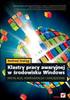 Inspiron 15 5000 2-in-1 Konfiguracja i dane techniczne Model komputera: Inspiron 15-5578 Model regulacji: P58F Typ regulacji: P58F001 Uwagi, przestrogi i ostrzeżenia UWAGA: Napis UWAGA wskazuje ważną informację,
Inspiron 15 5000 2-in-1 Konfiguracja i dane techniczne Model komputera: Inspiron 15-5578 Model regulacji: P58F Typ regulacji: P58F001 Uwagi, przestrogi i ostrzeżenia UWAGA: Napis UWAGA wskazuje ważną informację,
Program konfiguracji systemu i dane techniczne
 Inspiron 22 Seria 3000 Program konfiguracji systemu i dane techniczne Model komputera: Inspiron 22-3263 Model regulacji: W17B Typ regulacji: W17B002 Uwagi, przestrogi i ostrzeżenia UWAGA: Napis UWAGA wskazuje
Inspiron 22 Seria 3000 Program konfiguracji systemu i dane techniczne Model komputera: Inspiron 22-3263 Model regulacji: W17B Typ regulacji: W17B002 Uwagi, przestrogi i ostrzeżenia UWAGA: Napis UWAGA wskazuje
Dell Vostro 1014/1015 Arkusz informacyjny: konfiguracja i funkcje
 Informacja o ostrzeżeniach OSTRZEŻENIE: Napis OSTRZEŻENIE informuje o sytuacjach, w których występuje ryzyko uszkodzenia sprzętu, obrażeń ciała lub śmierci. Dell Vostro 1014/1015 Arkusz informacyjny: konfiguracja
Informacja o ostrzeżeniach OSTRZEŻENIE: Napis OSTRZEŻENIE informuje o sytuacjach, w których występuje ryzyko uszkodzenia sprzętu, obrażeń ciała lub śmierci. Dell Vostro 1014/1015 Arkusz informacyjny: konfiguracja
Narzędzie Setup. Instrukcja obsługi
 Narzędzie Setup Instrukcja obsługi Copyright 2007 Hewlett-Packard Development Company, L.P. Windows jest zastrzeżonym znakiem towarowym firmy Microsoft Corporation, zarejestrowanym w USA. Informacje zawarte
Narzędzie Setup Instrukcja obsługi Copyright 2007 Hewlett-Packard Development Company, L.P. Windows jest zastrzeżonym znakiem towarowym firmy Microsoft Corporation, zarejestrowanym w USA. Informacje zawarte
Konfiguracja i dane techniczne
 Inspiron 13 5000 2 w 1 Konfiguracja i dane techniczne Model komputera: Inspiron 13-5378 Model regulacji: P69G Typ regulacji: P69G001 Uwagi, przestrogi i ostrzeżenia UWAGA: Napis UWAGA wskazuje ważną informację,
Inspiron 13 5000 2 w 1 Konfiguracja i dane techniczne Model komputera: Inspiron 13-5378 Model regulacji: P69G Typ regulacji: P69G001 Uwagi, przestrogi i ostrzeżenia UWAGA: Napis UWAGA wskazuje ważną informację,
Inspiron dla graczy Konfiguracja i dane techniczne
 Inspiron 15 5000 dla graczy Konfiguracja i dane techniczne Model komputera: Inspiron 15-5577 Model regulacji: P57F Typ regulacji: P57F003 Uwagi, przestrogi i ostrzeżenia UWAGA: Napis UWAGA oznacza ważną
Inspiron 15 5000 dla graczy Konfiguracja i dane techniczne Model komputera: Inspiron 15-5577 Model regulacji: P57F Typ regulacji: P57F003 Uwagi, przestrogi i ostrzeżenia UWAGA: Napis UWAGA oznacza ważną
Inspiron 3662 Konfiguracja i dane techniczne
 Inspiron 3662 Konfiguracja i dane techniczne Model komputera: Inspiron 3662 Model regulacji: D20M Typ regulacji: D20M002 Uwagi, przestrogi i ostrzeżenia UWAGA: Napis UWAGA oznacza ważną wiadomość, która
Inspiron 3662 Konfiguracja i dane techniczne Model komputera: Inspiron 3662 Model regulacji: D20M Typ regulacji: D20M002 Uwagi, przestrogi i ostrzeżenia UWAGA: Napis UWAGA oznacza ważną wiadomość, która
XPS 15 Konfiguracja i dane techniczne
 XPS 15 Konfiguracja i dane techniczne Model komputera: XPS 15-9560 Model regulacji: P56G Typ regulacji: P56F001 Uwagi, przestrogi i ostrzeżenia UWAGA: Napis UWAGA oznacza ważną wiadomość, która pomoże
XPS 15 Konfiguracja i dane techniczne Model komputera: XPS 15-9560 Model regulacji: P56G Typ regulacji: P56F001 Uwagi, przestrogi i ostrzeżenia UWAGA: Napis UWAGA oznacza ważną wiadomość, która pomoże
MultiBoot Instrukcja obsługi
 MultiBoot Instrukcja obsługi Copyright 2008 Hewlett-Packard Development Company, L.P. Informacje zawarte w niniejszym dokumencie mogą zostać zmienione bez powiadomienia. Jedyne warunki gwarancji na produkty
MultiBoot Instrukcja obsługi Copyright 2008 Hewlett-Packard Development Company, L.P. Informacje zawarte w niniejszym dokumencie mogą zostać zmienione bez powiadomienia. Jedyne warunki gwarancji na produkty
Narzędzie Setup. Instrukcja obsługi
 Narzędzie Setup Instrukcja obsługi Copyright 2006 Hewlett-Packard Development Company, L.P. Bluetooth jest znakiem towarowym należącym do właściciela i używanym przez firmę Hewlett-Packard Company w ramach
Narzędzie Setup Instrukcja obsługi Copyright 2006 Hewlett-Packard Development Company, L.P. Bluetooth jest znakiem towarowym należącym do właściciela i używanym przez firmę Hewlett-Packard Company w ramach
Dell Latitude 2120. Informacja o ostrzeżeniach. Konfiguracja i funkcje komputera. OSTRZEZENIE: Napis OSTRZEZENIE informuje o sytuacjach,
 Dell Latitude 2120 Konfiguracja i funkcje komputera Informacja o ostrzeżeniach OSTRZEZENIE: Napis OSTRZEZENIE informuje o sytuacjach, w których występuje ryzyko uszkodzenia sprzętu, obrażeń ciała lub śmierci.
Dell Latitude 2120 Konfiguracja i funkcje komputera Informacja o ostrzeżeniach OSTRZEZENIE: Napis OSTRZEZENIE informuje o sytuacjach, w których występuje ryzyko uszkodzenia sprzętu, obrażeń ciała lub śmierci.
XPS 15 2 w 1. Konfiguracja i dane techniczne. Model komputera: XPS Model regulacji: P73F Typ regulacji: P73F001
 XPS 15 2 w 1 Konfiguracja i dane techniczne Model komputera: XPS 15-9575 Model regulacji: P73F Typ regulacji: P73F001 Uwagi, przestrogi i ostrzeżenia UWAGA: Napis UWAGA oznacza ważną wiadomość, która pomoże
XPS 15 2 w 1 Konfiguracja i dane techniczne Model komputera: XPS 15-9575 Model regulacji: P73F Typ regulacji: P73F001 Uwagi, przestrogi i ostrzeżenia UWAGA: Napis UWAGA oznacza ważną wiadomość, która pomoże
Inspiron Konfiguracja i dane techniczne
 Inspiron 13 5000 Konfiguracja i dane techniczne Model komputera: Inspiron 5370 Model regulacji: P87G Typ regulacji: P87G001 Uwagi, przestrogi i ostrzeżenia UWAGA: Napis UWAGA oznacza ważną wiadomość, która
Inspiron 13 5000 Konfiguracja i dane techniczne Model komputera: Inspiron 5370 Model regulacji: P87G Typ regulacji: P87G001 Uwagi, przestrogi i ostrzeżenia UWAGA: Napis UWAGA oznacza ważną wiadomość, która
Alienware Alpha R2 Program konfiguracji systemu i dane techniczne
 Alienware Alpha R2 Program konfiguracji systemu i dane techniczne Model komputera: Alienware Alpha R2 Model regulacji: D07U Typ regulacji: D07U002/ D07U003 Uwagi, przestrogi i ostrzeżenia UWAGA: Napis
Alienware Alpha R2 Program konfiguracji systemu i dane techniczne Model komputera: Alienware Alpha R2 Model regulacji: D07U Typ regulacji: D07U002/ D07U003 Uwagi, przestrogi i ostrzeżenia UWAGA: Napis
Inspiron Konfiguracja i dane techniczne
 Inspiron 15 3000 Konfiguracja i dane techniczne Model komputera: Inspiron 15-3567 Model regulacji: P63F Typ regulacji: P63F002 Uwagi, przestrogi i ostrzeżenia UWAGA: Napis UWAGA oznacza ważną wiadomość,
Inspiron 15 3000 Konfiguracja i dane techniczne Model komputera: Inspiron 15-3567 Model regulacji: P63F Typ regulacji: P63F002 Uwagi, przestrogi i ostrzeżenia UWAGA: Napis UWAGA oznacza ważną wiadomość,
XPS 15. Konfiguracja i dane techniczne. Model komputera: XPS Model regulacji: P56F Typ regulacji: P56F002
 XPS 15 Konfiguracja i dane techniczne Model komputera: XPS 15-9570 Model regulacji: P56F Typ regulacji: P56F002 Uwagi, przestrogi i ostrzeżenia UWAGA: Napis UWAGA oznacza ważną wiadomość, która pomoże
XPS 15 Konfiguracja i dane techniczne Model komputera: XPS 15-9570 Model regulacji: P56F Typ regulacji: P56F002 Uwagi, przestrogi i ostrzeżenia UWAGA: Napis UWAGA oznacza ważną wiadomość, która pomoże
Inspiron Konfiguracja i dane techniczne
 Inspiron 17 5000 Konfiguracja i dane techniczne Model komputera: Inspiron 17-5767 Model regulacji: P32E Typ regulacji: P32E001 Uwagi, przestrogi i ostrzeżenia UWAGA: Napis UWAGA wskazuje ważną informację,
Inspiron 17 5000 Konfiguracja i dane techniczne Model komputera: Inspiron 17-5767 Model regulacji: P32E Typ regulacji: P32E001 Uwagi, przestrogi i ostrzeżenia UWAGA: Napis UWAGA wskazuje ważną informację,
Inspiron Konfiguracja i dane techniczne. Model komputera: Inspiron Model regulacji: P66F Typ regulacji: P66F001
 Inspiron 15 5000 Konfiguracja i dane techniczne Model komputera: Inspiron 15-5567 Model regulacji: P66F Typ regulacji: P66F001 Uwagi, przestrogi i ostrzeżenia UWAGA: Napis UWAGA wskazuje ważną informację,
Inspiron 15 5000 Konfiguracja i dane techniczne Model komputera: Inspiron 15-5567 Model regulacji: P66F Typ regulacji: P66F001 Uwagi, przestrogi i ostrzeżenia UWAGA: Napis UWAGA wskazuje ważną informację,
Computer Setup Instrukcja obsługi
 Computer Setup Instrukcja obsługi Copyright 2007 Hewlett-Packard Development Company, L.P. Windows jest zastrzeżonym znakiem towarowym firmy Microsoft Corporation, zarejestrowanym w USA. Informacje zawarte
Computer Setup Instrukcja obsługi Copyright 2007 Hewlett-Packard Development Company, L.P. Windows jest zastrzeżonym znakiem towarowym firmy Microsoft Corporation, zarejestrowanym w USA. Informacje zawarte
Dell Vostro V130. Informacja o ostrzeżeniach. Konfiguracja i funkcje komputera. OSTRZEZENIE: Napis PRZESTROGA informuje.
 Dell Vostro V130 Konfiguracja i funkcje komputera Informacja o ostrzeżeniach OSTRZEZENIE: Napis PRZESTROGA informuje o sytuacjach, w których występuje ryzyko uszkodzenia sprzętu, obrażeń ciała lub śmierci.
Dell Vostro V130 Konfiguracja i funkcje komputera Informacja o ostrzeżeniach OSTRZEZENIE: Napis PRZESTROGA informuje o sytuacjach, w których występuje ryzyko uszkodzenia sprzętu, obrażeń ciała lub śmierci.
XPS Konfiguracja i dane techniczne. Model komputera: XPS Model regulacji: P82G Typ regulacji: P82G001
 XPS 13 9370 Konfiguracja i dane techniczne Model komputera: XPS 13 9370 Model regulacji: P82G Typ regulacji: P82G001 Uwagi, przestrogi i ostrzeżenia UWAGA: Napis UWAGA oznacza ważną wiadomość, która pomoże
XPS 13 9370 Konfiguracja i dane techniczne Model komputera: XPS 13 9370 Model regulacji: P82G Typ regulacji: P82G001 Uwagi, przestrogi i ostrzeżenia UWAGA: Napis UWAGA oznacza ważną wiadomość, która pomoże
XPS 13 Konfiguracja i dane techniczne
 XPS 13 Konfiguracja i dane techniczne Model komputera: XPS 9360 Model regulacji: P54G Typ regulacji: P54G002 Uwagi, przestrogi i ostrzeżenia UWAGA: Napis UWAGA oznacza ważną wiadomość, która pomoże lepiej
XPS 13 Konfiguracja i dane techniczne Model komputera: XPS 9360 Model regulacji: P54G Typ regulacji: P54G002 Uwagi, przestrogi i ostrzeżenia UWAGA: Napis UWAGA oznacza ważną wiadomość, która pomoże lepiej
Program konfiguracji systemu i dane techniczne
 Inspiron 17 7000 Series 2-in-1 Program konfiguracji systemu i dane techniczne Model komputera: Inspiron 17-7778 Model regulacji: P30E Typ regulacji: P30E001 Uwagi, przestrogi i ostrzeżenia UWAGA: Napis
Inspiron 17 7000 Series 2-in-1 Program konfiguracji systemu i dane techniczne Model komputera: Inspiron 17-7778 Model regulacji: P30E Typ regulacji: P30E001 Uwagi, przestrogi i ostrzeżenia UWAGA: Napis
Informacja o ostrzeżeniach
 Dell Vostro 460 Konfiguracja i funkcje komputera Informacja o ostrzeżeniach OSTRZEŻENIE: Napis OSTRZEŻENIE informuje o sytuacjach, w których występuje ryzyko uszkodzenia sprzętu, obrażeń ciała lub śmierci.
Dell Vostro 460 Konfiguracja i funkcje komputera Informacja o ostrzeżeniach OSTRZEŻENIE: Napis OSTRZEŻENIE informuje o sytuacjach, w których występuje ryzyko uszkodzenia sprzętu, obrażeń ciała lub śmierci.
Dell Vostro Konfiguracja i dane techniczne przewodnik. Model regulacji: P77F Typ regulacji: P77F001
 Dell Vostro 5581 Konfiguracja i dane techniczne przewodnik Model regulacji: P77F Typ regulacji: P77F001 Uwagi, przestrogi i ostrzeżenia UWAGA: Napis UWAGA oznacza ważną wiadomość, która pomoże lepiej wykorzystać
Dell Vostro 5581 Konfiguracja i dane techniczne przewodnik Model regulacji: P77F Typ regulacji: P77F001 Uwagi, przestrogi i ostrzeżenia UWAGA: Napis UWAGA oznacza ważną wiadomość, która pomoże lepiej wykorzystać
Inspiron Konfiguracja i dane techniczne
 Inspiron 24 5000 Konfiguracja i dane techniczne Model komputera: Inspiron 24-5488 Model regulacji: W12C Typ regulacji: W12C007 Uwagi, przestrogi i ostrzeżenia UWAGA: Napis UWAGA oznacza ważną wiadomość,
Inspiron 24 5000 Konfiguracja i dane techniczne Model komputera: Inspiron 24-5488 Model regulacji: W12C Typ regulacji: W12C007 Uwagi, przestrogi i ostrzeżenia UWAGA: Napis UWAGA oznacza ważną wiadomość,
Inspiron 15 Gaming Konfiguracja i dane techniczne
 Inspiron 15 Gaming Konfiguracja i dane techniczne Model komputera: Inspiron 15-7566 Model regulacji: P65F Typ regulacji: P65F001 Uwagi, przestrogi i ostrzeżenia UWAGA: Napis UWAGA oznacza ważną wiadomość,
Inspiron 15 Gaming Konfiguracja i dane techniczne Model komputera: Inspiron 15-7566 Model regulacji: P65F Typ regulacji: P65F001 Uwagi, przestrogi i ostrzeżenia UWAGA: Napis UWAGA oznacza ważną wiadomość,
XPS 13. Widoki. Specyfikacje
 XPS 13 Widoki Copyright 2015 Dell Inc. Wszelkie prawa zastrzeżone. Ten produkt jest chroniony przepisami prawa autorskiego w Stanach Zjednoczonych i na świecie. Dell i logo Dell są znakami towarowymi firmy
XPS 13 Widoki Copyright 2015 Dell Inc. Wszelkie prawa zastrzeżone. Ten produkt jest chroniony przepisami prawa autorskiego w Stanach Zjednoczonych i na świecie. Dell i logo Dell są znakami towarowymi firmy
Inspiron Konfiguracja i dane techniczne. Model komputera: Inspiron 7386 Model regulacji: P91G Typ regulacji: P91G001
 Inspiron 7386 Konfiguracja i dane techniczne Model komputera: Inspiron 7386 Model regulacji: P91G Typ regulacji: P91G001 Uwagi, przestrogi i ostrzeżenia UWAGA: Napis UWAGA oznacza ważną wiadomość, która
Inspiron 7386 Konfiguracja i dane techniczne Model komputera: Inspiron 7386 Model regulacji: P91G Typ regulacji: P91G001 Uwagi, przestrogi i ostrzeżenia UWAGA: Napis UWAGA oznacza ważną wiadomość, która
Inspiron Gaming Konfiguracja i dane techniczne
 Inspiron 15 7000 Gaming Konfiguracja i dane techniczne Model komputera: Inspiron 15-7567 Model regulacji: P65F Typ regulacji: P65F001 Uwagi, przestrogi i ostrzeżenia UWAGA: Napis UWAGA oznacza ważną wiadomość,
Inspiron 15 7000 Gaming Konfiguracja i dane techniczne Model komputera: Inspiron 15-7567 Model regulacji: P65F Typ regulacji: P65F001 Uwagi, przestrogi i ostrzeżenia UWAGA: Napis UWAGA oznacza ważną wiadomość,
Inspiron Konfiguracja i dane techniczne
 Inspiron 13 7000 Konfiguracja i dane techniczne Model komputera: Inspiron 13-7370 Model regulacji: P83G001 Typ regulacji: P83G Uwagi, przestrogi i ostrzeżenia UWAGA: Napis UWAGA oznacza ważną wiadomość,
Inspiron 13 7000 Konfiguracja i dane techniczne Model komputera: Inspiron 13-7370 Model regulacji: P83G001 Typ regulacji: P83G Uwagi, przestrogi i ostrzeżenia UWAGA: Napis UWAGA oznacza ważną wiadomość,
Inspiron 3268 Konfiguracja i dane techniczne
 Inspiron 3268 Konfiguracja i dane techniczne Model komputera: Inspiron 3268 Model regulacji: D13S Typ regulacji: D13S002 Uwagi, przestrogi i ostrzeżenia UWAGA: Napis UWAGA oznacza ważną wiadomość, która
Inspiron 3268 Konfiguracja i dane techniczne Model komputera: Inspiron 3268 Model regulacji: D13S Typ regulacji: D13S002 Uwagi, przestrogi i ostrzeżenia UWAGA: Napis UWAGA oznacza ważną wiadomość, która
Inspiron Konfiguracja i dane techniczne
 Inspiron 20 3000 Konfiguracja i dane techniczne Model komputera: Inspiron 20-3064 Model regulacji: W15B Typ regulacji: W15B005 Uwagi, przestrogi i ostrzeżenia UWAGA: Napis UWAGA wskazuje ważną informację,
Inspiron 20 3000 Konfiguracja i dane techniczne Model komputera: Inspiron 20-3064 Model regulacji: W15B Typ regulacji: W15B005 Uwagi, przestrogi i ostrzeżenia UWAGA: Napis UWAGA wskazuje ważną informację,
Dell Inspiron 560/570: Szczegółowe dane techniczne
 Dell Inspiron 560/570: Szczegółowe dane techniczne W tym dokumencie przedstawiono informacje, które mogą być przydatne podczas konfigurowania lub modernizowania komputera oraz aktualizowania sterowników.
Dell Inspiron 560/570: Szczegółowe dane techniczne W tym dokumencie przedstawiono informacje, które mogą być przydatne podczas konfigurowania lub modernizowania komputera oraz aktualizowania sterowników.
Inspiron 15 Gaming Konfiguracja i dane techniczne
 Inspiron 15 Gaming Konfiguracja i dane techniczne Model komputera: Inspiron 15-7566 Model regulacji: P65F Typ regulacji: P65F001 Uwagi, przestrogi i ostrzeżenia UWAGA: Napis UWAGA wskazuje ważną informację,
Inspiron 15 Gaming Konfiguracja i dane techniczne Model komputera: Inspiron 15-7566 Model regulacji: P65F Typ regulacji: P65F001 Uwagi, przestrogi i ostrzeżenia UWAGA: Napis UWAGA wskazuje ważną informację,
Inspiron Konfiguracja i dane techniczne
 Inspiron 15 3000 Konfiguracja i dane techniczne Model komputera: Inspiron 15-3567 Model regulacji: P63F Typ regulacji: P63F002 Uwagi, przestrogi i ostrzeżenia UWAGA: Napis UWAGA oznacza ważną wiadomość,
Inspiron 15 3000 Konfiguracja i dane techniczne Model komputera: Inspiron 15-3567 Model regulacji: P63F Typ regulacji: P63F002 Uwagi, przestrogi i ostrzeżenia UWAGA: Napis UWAGA oznacza ważną wiadomość,
MultiBoot Instrukcja obsługi
 MultiBoot Instrukcja obsługi Copyright 2006, 2007 Hewlett-Packard Development Company, L.P. Informacje zawarte w niniejszym dokumencie mogą zostać zmienione bez powiadomienia. Jedyne warunki gwarancji
MultiBoot Instrukcja obsługi Copyright 2006, 2007 Hewlett-Packard Development Company, L.P. Informacje zawarte w niniejszym dokumencie mogą zostać zmienione bez powiadomienia. Jedyne warunki gwarancji
Alienware Steam Machine R2 Program konfiguracji systemu i dane techniczne
 Alienware Steam Machine R2 Program konfiguracji systemu i dane techniczne Model komputera: Alienware Steam Machine R2 Model regulacji: D07U Typ regulacji: D07U002/ D07U003 Uwagi, przestrogi i ostrzeżenia
Alienware Steam Machine R2 Program konfiguracji systemu i dane techniczne Model komputera: Alienware Steam Machine R2 Model regulacji: D07U Typ regulacji: D07U002/ D07U003 Uwagi, przestrogi i ostrzeżenia
Inspiron Konfiguracja i dane techniczne. Model komputera: Inspiron 7786 Model regulacji: P36E Typ regulacji: P36E001
 Inspiron 7786 Konfiguracja i dane techniczne Model komputera: Inspiron 7786 Model regulacji: P36E Typ regulacji: P36E001 Uwagi, przestrogi i ostrzeżenia UWAGA: Napis UWAGA oznacza ważną wiadomość, która
Inspiron 7786 Konfiguracja i dane techniczne Model komputera: Inspiron 7786 Model regulacji: P36E Typ regulacji: P36E001 Uwagi, przestrogi i ostrzeżenia UWAGA: Napis UWAGA oznacza ważną wiadomość, która
Dell Vostro Przewodnik po konfiguracji i danych technicznych. Model regulacji: P75F Typ regulacji: P75F010
 Dell Vostro 3583 Przewodnik po konfiguracji i danych technicznych Model regulacji: P75F Typ regulacji: P75F010 Uwagi, przestrogi i ostrzeżenia UWAGA: Napis UWAGA oznacza ważną wiadomość, która pomoże lepiej
Dell Vostro 3583 Przewodnik po konfiguracji i danych technicznych Model regulacji: P75F Typ regulacji: P75F010 Uwagi, przestrogi i ostrzeżenia UWAGA: Napis UWAGA oznacza ważną wiadomość, która pomoże lepiej
Inspiron Konfiguracja i dane techniczne
 Inspiron 24 5000 Konfiguracja i dane techniczne Model komputera: Inspiron 24-5475 Model regulacji: W15C Typ regulacji: W15C001 Uwagi, przestrogi i ostrzeżenia UWAGA: Napis UWAGA oznacza ważną wiadomość,
Inspiron 24 5000 Konfiguracja i dane techniczne Model komputera: Inspiron 24-5475 Model regulacji: W15C Typ regulacji: W15C001 Uwagi, przestrogi i ostrzeżenia UWAGA: Napis UWAGA oznacza ważną wiadomość,
MultiBoot. Instrukcja obsługi
 MultiBoot Instrukcja obsługi Copyright 2007 Hewlett-Packard Development Company, L.P. Informacje zawarte w niniejszym dokumencie mogą zostać zmienione bez powiadomienia. Jedyne warunki gwarancji na produkty
MultiBoot Instrukcja obsługi Copyright 2007 Hewlett-Packard Development Company, L.P. Informacje zawarte w niniejszym dokumencie mogą zostać zmienione bez powiadomienia. Jedyne warunki gwarancji na produkty
Dell Vostro Przewodnik po konfiguracji i danych technicznych. Model regulacji: P75F Typ regulacji: P75F010
 Dell Vostro 3580 Przewodnik po konfiguracji i danych technicznych Model regulacji: P75F Typ regulacji: P75F010 Uwagi, przestrogi i ostrzeżenia UWAGA: Napis UWAGA oznacza ważną wiadomość, która pomoże lepiej
Dell Vostro 3580 Przewodnik po konfiguracji i danych technicznych Model regulacji: P75F Typ regulacji: P75F010 Uwagi, przestrogi i ostrzeżenia UWAGA: Napis UWAGA oznacza ważną wiadomość, która pomoże lepiej
Inspiron All-in-One Konfiguracja i dane techniczne
 Inspiron 24 3000 All-in-One Konfiguracja i dane techniczne Model komputera: Inspiron 24-3475 Model regulacji: W21C Typ regulacji: W21C002 Uwagi, przestrogi i ostrzeżenia UWAGA: Napis UWAGA oznacza ważną
Inspiron 24 3000 All-in-One Konfiguracja i dane techniczne Model komputera: Inspiron 24-3475 Model regulacji: W21C Typ regulacji: W21C002 Uwagi, przestrogi i ostrzeżenia UWAGA: Napis UWAGA oznacza ważną
Konfiguracja i dane techniczne
 Inspiron 15 5000 2 w 1 Konfiguracja i dane techniczne Model komputera: Inspiron 15-5579 Model regulacji: P58F Typ regulacji: P58F001 Uwagi, przestrogi i ostrzeżenia UWAGA: Napis UWAGA oznacza ważną wiadomość,
Inspiron 15 5000 2 w 1 Konfiguracja i dane techniczne Model komputera: Inspiron 15-5579 Model regulacji: P58F Typ regulacji: P58F001 Uwagi, przestrogi i ostrzeżenia UWAGA: Napis UWAGA oznacza ważną wiadomość,
Vostro Przewodnik po konfiguracji i danych technicznych. Model regulacji: P75F Typ regulacji: P75F009
 Vostro 3584 Przewodnik po konfiguracji i danych technicznych Model regulacji: P75F Typ regulacji: P75F009 Uwagi, przestrogi i ostrzeżenia UWAGA: Napis UWAGA oznacza ważną wiadomość, która pomoże lepiej
Vostro 3584 Przewodnik po konfiguracji i danych technicznych Model regulacji: P75F Typ regulacji: P75F009 Uwagi, przestrogi i ostrzeżenia UWAGA: Napis UWAGA oznacza ważną wiadomość, która pomoże lepiej
Dell Vostro 430 Arkusz informacyjny: konfiguracja i funkcje
 Informacja o ostrzeżeniach OSTRZEŻENIE: Napis OSTRZEŻENIE informuje o sytuacjach, w których występuje ryzyko uszkodzenia sprzętu, obrażeń ciała lub śmierci. Dell Vostro 430 Arkusz informacyjny: konfiguracja
Informacja o ostrzeżeniach OSTRZEŻENIE: Napis OSTRZEŻENIE informuje o sytuacjach, w których występuje ryzyko uszkodzenia sprzętu, obrażeń ciała lub śmierci. Dell Vostro 430 Arkusz informacyjny: konfiguracja
Vostro Przewodnik po konfiguracji i danych technicznych. Model regulacji: P75F Typ regulacji: P75F009
 Vostro 3481 Przewodnik po konfiguracji i danych technicznych Model regulacji: P75F Typ regulacji: P75F009 Uwagi, przestrogi i ostrzeżenia UWAGA: Napis UWAGA oznacza ważną wiadomość, która pomoże lepiej
Vostro 3481 Przewodnik po konfiguracji i danych technicznych Model regulacji: P75F Typ regulacji: P75F009 Uwagi, przestrogi i ostrzeżenia UWAGA: Napis UWAGA oznacza ważną wiadomość, która pomoże lepiej
Vostro Przewodnik po konfiguracji i danych technicznych. Model regulacji: P75F Typ regulacji: P75F009
 Vostro 3581 Przewodnik po konfiguracji i danych technicznych Model regulacji: P75F Typ regulacji: P75F009 Uwagi, przestrogi i ostrzeżenia UWAGA: Napis UWAGA oznacza ważną wiadomość, która pomoże lepiej
Vostro 3581 Przewodnik po konfiguracji i danych technicznych Model regulacji: P75F Typ regulacji: P75F009 Uwagi, przestrogi i ostrzeżenia UWAGA: Napis UWAGA oznacza ważną wiadomość, która pomoże lepiej
Inspiron Konfiguracja i dane techniczne
 Inspiron 15 3000 Konfiguracja i dane techniczne Model komputera: Inspiron 15 3573 Model regulacji: P63F Typ regulacji: P63F004 Uwagi, przestrogi i ostrzeżenia UWAGA: Napis UWAGA oznacza ważną wiadomość,
Inspiron 15 3000 Konfiguracja i dane techniczne Model komputera: Inspiron 15 3573 Model regulacji: P63F Typ regulacji: P63F004 Uwagi, przestrogi i ostrzeżenia UWAGA: Napis UWAGA oznacza ważną wiadomość,
Alienware 15 R3 Konfiguracja i dane techniczne
 Alienware 15 R3 Konfiguracja i dane techniczne Model komputera: Alienware 15 R3 Model regulacji: P69F Typ regulacji: P69F001 Uwagi, przestrogi i ostrzeżenia UWAGA: Napis UWAGA oznacza ważną wiadomość,
Alienware 15 R3 Konfiguracja i dane techniczne Model komputera: Alienware 15 R3 Model regulacji: P69F Typ regulacji: P69F001 Uwagi, przestrogi i ostrzeżenia UWAGA: Napis UWAGA oznacza ważną wiadomość,
Inspiron All-in-One Konfiguracja i dane techniczne
 Inspiron 22 3000 All-in-One Konfiguracja i dane techniczne Model komputera: Inspiron 22-3275 Model regulacji: W19B Typ regulacji: W19B002 Uwagi, przestrogi i ostrzeżenia UWAGA: Napis UWAGA oznacza ważną
Inspiron 22 3000 All-in-One Konfiguracja i dane techniczne Model komputera: Inspiron 22-3275 Model regulacji: W19B Typ regulacji: W19B002 Uwagi, przestrogi i ostrzeżenia UWAGA: Napis UWAGA oznacza ważną
Inspiron Konfiguracja i dane techniczne
 Inspiron 24 5000 Konfiguracja i dane techniczne Model komputera: Inspiron 24-5488 Model regulacji: W12C Typ regulacji: W12C007 Uwagi, przestrogi i ostrzeżenia UWAGA: Napis UWAGA oznacza ważną wiadomość,
Inspiron 24 5000 Konfiguracja i dane techniczne Model komputera: Inspiron 24-5488 Model regulacji: W12C Typ regulacji: W12C007 Uwagi, przestrogi i ostrzeżenia UWAGA: Napis UWAGA oznacza ważną wiadomość,
Inspiron Konfiguracja i dane techniczne
 Inspiron 24 3000 Konfiguracja i dane techniczne Model komputera: Inspiron 24-3464 Model regulacji: W12C Typ regulacji: W12C006 Uwagi, przestrogi i ostrzeżenia UWAGA: Napis UWAGA oznacza ważną wiadomość,
Inspiron 24 3000 Konfiguracja i dane techniczne Model komputera: Inspiron 24-3464 Model regulacji: W12C Typ regulacji: W12C006 Uwagi, przestrogi i ostrzeżenia UWAGA: Napis UWAGA oznacza ważną wiadomość,
Konfiguracja i dane techniczne
 Inspiron 17 7000 2 w 1 Konfiguracja i dane techniczne Model komputera: Inspiron 17-7773 Model regulacji: P30E Typ regulacji: P30E001 Uwagi, przestrogi i ostrzeżenia UWAGA: Napis UWAGA oznacza ważną wiadomość,
Inspiron 17 7000 2 w 1 Konfiguracja i dane techniczne Model komputera: Inspiron 17-7773 Model regulacji: P30E Typ regulacji: P30E001 Uwagi, przestrogi i ostrzeżenia UWAGA: Napis UWAGA oznacza ważną wiadomość,
Dell Latitude E6400 Instrukcja konfiguracji i funkcje
 Ostrzeżenie OSTRZEŻENIE: OSTRZEŻENIE informuje o sytuacjach, w których występuje ryzyko uszkodzenia mienia, obrażeń ciała lub śmierci. Dell Latitude E6400 Instrukcja konfiguracji i funkcje 1 2 3 4 24 25
Ostrzeżenie OSTRZEŻENIE: OSTRZEŻENIE informuje o sytuacjach, w których występuje ryzyko uszkodzenia mienia, obrażeń ciała lub śmierci. Dell Latitude E6400 Instrukcja konfiguracji i funkcje 1 2 3 4 24 25
Konfiguracja i dane techniczne
 Inspiron 13 5000 2 w 1 Konfiguracja i dane techniczne Model komputera: Inspiron 13-5379 Model regulacji: P69G Typ regulacji: P69G001 Uwagi, przestrogi i ostrzeżenia UWAGA: Napis UWAGA oznacza ważną wiadomość,
Inspiron 13 5000 2 w 1 Konfiguracja i dane techniczne Model komputera: Inspiron 13-5379 Model regulacji: P69G Typ regulacji: P69G001 Uwagi, przestrogi i ostrzeżenia UWAGA: Napis UWAGA oznacza ważną wiadomość,
Computer Setup Instrukcja obsługi
 Computer Setup Instrukcja obsługi Copyright 2007 Hewlett-Packard Development Company, L.P. Windows jest zastrzeżonym znakiem towarowym firmy Microsoft Corporation, zarejestrowanym w USA. Informacje zawarte
Computer Setup Instrukcja obsługi Copyright 2007 Hewlett-Packard Development Company, L.P. Windows jest zastrzeżonym znakiem towarowym firmy Microsoft Corporation, zarejestrowanym w USA. Informacje zawarte
Inspiron Konfiguracja i dane techniczne
 Inspiron 27 7000 Konfiguracja i dane techniczne Model komputera: Inspiron 27-7775 Model regulacji: W16C Typ regulacji: W16C001 Uwagi, przestrogi i ostrzeżenia UWAGA: Napis UWAGA oznacza ważną wiadomość,
Inspiron 27 7000 Konfiguracja i dane techniczne Model komputera: Inspiron 27-7775 Model regulacji: W16C Typ regulacji: W16C001 Uwagi, przestrogi i ostrzeżenia UWAGA: Napis UWAGA oznacza ważną wiadomość,
XPS 27 Konfiguracja i dane techniczne
 XPS 27 Konfiguracja i dane techniczne Model komputera: XPS 7760 Model regulacji: W13C Typ regulacji: W13C001 Uwagi, przestrogi i ostrzeżenia UWAGA: Napis UWAGA oznacza ważną wiadomość, która pomoże lepiej
XPS 27 Konfiguracja i dane techniczne Model komputera: XPS 7760 Model regulacji: W13C Typ regulacji: W13C001 Uwagi, przestrogi i ostrzeżenia UWAGA: Napis UWAGA oznacza ważną wiadomość, która pomoże lepiej
Inspiron All-in-One Konfiguracja i dane techniczne
 Inspiron 24 3000 All-in-One Konfiguracja i dane techniczne Model komputera: Inspiron 24-3477 Model regulacji: W21C Typ regulacji: W21C001 Uwagi, przestrogi i ostrzeżenia UWAGA: Napis UWAGA oznacza ważną
Inspiron 24 3000 All-in-One Konfiguracja i dane techniczne Model komputera: Inspiron 24-3477 Model regulacji: W21C Typ regulacji: W21C001 Uwagi, przestrogi i ostrzeżenia UWAGA: Napis UWAGA oznacza ważną
Inspiron Konfiguracja i dane techniczne. Model komputera: Inspiron 3470 Model regulacji: D13S Typ regulacji: D13S003
 Inspiron 3470 Konfiguracja i dane techniczne Model komputera: Inspiron 3470 Model regulacji: D13S Typ regulacji: D13S003 Uwagi, przestrogi i ostrzeżenia UWAGA: Napis UWAGA oznacza ważną wiadomość, która
Inspiron 3470 Konfiguracja i dane techniczne Model komputera: Inspiron 3470 Model regulacji: D13S Typ regulacji: D13S003 Uwagi, przestrogi i ostrzeżenia UWAGA: Napis UWAGA oznacza ważną wiadomość, która
Computer Setup Instrukcja obsługi
 Computer Setup Instrukcja obsługi Copyright 2009 Hewlett-Packard Development Company, L.P. Bluetooth jest znakiem towarowym należącym do właściciela i używanym przez firmę Hewlett-Packard Company w ramach
Computer Setup Instrukcja obsługi Copyright 2009 Hewlett-Packard Development Company, L.P. Bluetooth jest znakiem towarowym należącym do właściciela i używanym przez firmę Hewlett-Packard Company w ramach
Inspiron Konfiguracja i dane techniczne
 Inspiron 17 5000 Konfiguracja i dane techniczne Model komputera: Inspiron 5770 Model regulacji: P35E Typ regulacji: P35E001 Uwagi, przestrogi i ostrzeżenia UWAGA: Napis UWAGA oznacza ważną wiadomość, która
Inspiron 17 5000 Konfiguracja i dane techniczne Model komputera: Inspiron 5770 Model regulacji: P35E Typ regulacji: P35E001 Uwagi, przestrogi i ostrzeżenia UWAGA: Napis UWAGA oznacza ważną wiadomość, która
Inspiron Konfiguracja i dane techniczne. Model komputera: Inspiron 5481 Model regulacji: P93G Typ regulacji: P93G001
 Inspiron 5481 Konfiguracja i dane techniczne Model komputera: Inspiron 5481 Model regulacji: P93G Typ regulacji: P93G001 Uwagi, przestrogi i ostrzeżenia UWAGA: Napis UWAGA oznacza ważną wiadomość, która
Inspiron 5481 Konfiguracja i dane techniczne Model komputera: Inspiron 5481 Model regulacji: P93G Typ regulacji: P93G001 Uwagi, przestrogi i ostrzeżenia UWAGA: Napis UWAGA oznacza ważną wiadomość, która
Aktualizacje oprogramowania Podręcznik użytkownika
 Aktualizacje oprogramowania Podręcznik użytkownika Copyright 2008 Hewlett-Packard Development Company, L.P. Windows jest zastrzeżonym znakiem towarowym firmy Microsoft Corporation, zarejestrowanym w USA.
Aktualizacje oprogramowania Podręcznik użytkownika Copyright 2008 Hewlett-Packard Development Company, L.P. Windows jest zastrzeżonym znakiem towarowym firmy Microsoft Corporation, zarejestrowanym w USA.
MultiBoot Instrukcja obsługi
 MultiBoot Instrukcja obsługi Copyright 2007 Hewlett-Packard Development Company, L.P. Informacje zawarte w niniejszym dokumencie mogą zostać zmienione bez powiadomienia. Jedyne warunki gwarancji na produkty
MultiBoot Instrukcja obsługi Copyright 2007 Hewlett-Packard Development Company, L.P. Informacje zawarte w niniejszym dokumencie mogą zostać zmienione bez powiadomienia. Jedyne warunki gwarancji na produkty
Inspiron Konfiguracja i dane techniczne
 Inspiron 15 5000 Konfiguracja i dane techniczne Model komputera: Inspiron 5570 Model regulacji: P75F Typ regulacji: P75F001 Uwagi, przestrogi i ostrzeżenia UWAGA: Napis UWAGA oznacza ważną wiadomość, która
Inspiron 15 5000 Konfiguracja i dane techniczne Model komputera: Inspiron 5570 Model regulacji: P75F Typ regulacji: P75F001 Uwagi, przestrogi i ostrzeżenia UWAGA: Napis UWAGA oznacza ważną wiadomość, która
Dell G3 17. Konfiguracja i dane techniczne. Model komputera: Dell G Model regulacji: P35E Typ regulacji: P35E003
 Dell G3 17 Konfiguracja i dane techniczne Model komputera: Dell G3 3779 Model regulacji: P35E Typ regulacji: P35E003 Uwagi, przestrogi i ostrzeżenia UWAGA: Napis UWAGA oznacza ważną wiadomość, która pomoże
Dell G3 17 Konfiguracja i dane techniczne Model komputera: Dell G3 3779 Model regulacji: P35E Typ regulacji: P35E003 Uwagi, przestrogi i ostrzeżenia UWAGA: Napis UWAGA oznacza ważną wiadomość, która pomoże
Inspiron Konfiguracja i dane techniczne
 Inspiron 15 5000 Konfiguracja i dane techniczne Model komputera: Inspiron 5575 Model regulacji: P75F Typ regulacji: P75F002 Uwagi, przestrogi i ostrzeżenia UWAGA: Napis UWAGA oznacza ważną wiadomość, która
Inspiron 15 5000 Konfiguracja i dane techniczne Model komputera: Inspiron 5575 Model regulacji: P75F Typ regulacji: P75F002 Uwagi, przestrogi i ostrzeżenia UWAGA: Napis UWAGA oznacza ważną wiadomość, która
XPS 27 Konfiguracja i dane techniczne
 XPS 27 Konfiguracja i dane techniczne Model komputera: XPS 7760 Model regulacji: W13C Typ regulacji: W13C001 Uwagi, przestrogi i ostrzeżenia UWAGA: Napis UWAGA oznacza ważną wiadomość, która pomoże lepiej
XPS 27 Konfiguracja i dane techniczne Model komputera: XPS 7760 Model regulacji: W13C Typ regulacji: W13C001 Uwagi, przestrogi i ostrzeżenia UWAGA: Napis UWAGA oznacza ważną wiadomość, która pomoże lepiej
Inspiron Konfiguracja i dane techniczne
 Inspiron 17 5000 Konfiguracja i dane techniczne Model komputera: Inspiron 5770 Model regulacji: P35E Typ regulacji: P35E001 Uwagi, przestrogi i ostrzeżenia UWAGA: Napis UWAGA oznacza ważną wiadomość, która
Inspiron 17 5000 Konfiguracja i dane techniczne Model komputera: Inspiron 5770 Model regulacji: P35E Typ regulacji: P35E001 Uwagi, przestrogi i ostrzeżenia UWAGA: Napis UWAGA oznacza ważną wiadomość, która
Dell Precision Konfiguracja i dane techniczne. Model regulacji: P74F Typ regulacji: P74F001
 Dell Precision 7530 Konfiguracja i dane techniczne Model regulacji: P74F Typ regulacji: P74F001 Uwagi, przestrogi i ostrzeżenia UWAGA: Napis UWAGA oznacza ważną wiadomość, która pomoże lepiej wykorzystać
Dell Precision 7530 Konfiguracja i dane techniczne Model regulacji: P74F Typ regulacji: P74F001 Uwagi, przestrogi i ostrzeżenia UWAGA: Napis UWAGA oznacza ważną wiadomość, która pomoże lepiej wykorzystać
Jak uaktualnić komputer firmy TOSHIBA z systemem Windows do systemu Windows 10
 Jak uaktualnić komputer firmy TOSHIBA z systemem Windows do systemu Windows 10 Drogi Kliencie! Niniejszy dokument zawiera informacje o tym, jak uaktualnić niektóre komputery lub tablety TOSHIBA z preinstalowanym
Jak uaktualnić komputer firmy TOSHIBA z systemem Windows do systemu Windows 10 Drogi Kliencie! Niniejszy dokument zawiera informacje o tym, jak uaktualnić niektóre komputery lub tablety TOSHIBA z preinstalowanym
Inspiron Gaming Konfiguracja i dane techniczne
 Inspiron 15 7000 Gaming Konfiguracja i dane techniczne Model komputera: Inspiron 15-7567 Model regulacji: P65F Typ regulacji: P65F001 Uwagi, przestrogi i ostrzeżenia UWAGA: Napis UWAGA oznacza ważną wiadomość,
Inspiron 15 7000 Gaming Konfiguracja i dane techniczne Model komputera: Inspiron 15-7567 Model regulacji: P65F Typ regulacji: P65F001 Uwagi, przestrogi i ostrzeżenia UWAGA: Napis UWAGA oznacza ważną wiadomość,
Inspiron Konfiguracja i dane techniczne
 Inspiron 24 3000 Konfiguracja i dane techniczne Model komputera: Inspiron 24-3464 Model regulacji: W12C Typ regulacji: W12C006 Uwagi, przestrogi i ostrzeżenia UWAGA: Napis UWAGA oznacza ważną wiadomość,
Inspiron 24 3000 Konfiguracja i dane techniczne Model komputera: Inspiron 24-3464 Model regulacji: W12C Typ regulacji: W12C006 Uwagi, przestrogi i ostrzeżenia UWAGA: Napis UWAGA oznacza ważną wiadomość,
Urządzenia zewnętrzne
 Urządzenia zewnętrzne Instrukcja obsługi Copyright 2007 Hewlett-Packard Development Company, L.P. Windows jest zastrzeżonym znakiem towarowym firmy Microsoft Corporation, zarejestrowanym w USA. Informacje
Urządzenia zewnętrzne Instrukcja obsługi Copyright 2007 Hewlett-Packard Development Company, L.P. Windows jest zastrzeżonym znakiem towarowym firmy Microsoft Corporation, zarejestrowanym w USA. Informacje
Inspiron Konfiguracja i dane techniczne. Model komputera: Inspiron 5482 Model regulacji: P93G Typ regulacji: P93G001
 Inspiron 5482 Konfiguracja i dane techniczne Model komputera: Inspiron 5482 Model regulacji: P93G Typ regulacji: P93G001 Uwagi, przestrogi i ostrzeżenia UWAGA: Napis UWAGA oznacza ważną wiadomość, która
Inspiron 5482 Konfiguracja i dane techniczne Model komputera: Inspiron 5482 Model regulacji: P93G Typ regulacji: P93G001 Uwagi, przestrogi i ostrzeżenia UWAGA: Napis UWAGA oznacza ważną wiadomość, która
Udostępnianie urządzenia USB w sieci...3. Udostępnianie drukarki USB...5. Tworzenie kopii zapasowej komputera Mac z użyciem funkcji Time Machine...
 Funkcje dodatkowe Spis treści Udostępnianie urządzenia USB w sieci...3 Udostępnianie drukarki USB...5 Tworzenie kopii zapasowej komputera Mac z użyciem funkcji Time Machine...6 Aplikacja NETGEAR genie...8
Funkcje dodatkowe Spis treści Udostępnianie urządzenia USB w sieci...3 Udostępnianie drukarki USB...5 Tworzenie kopii zapasowej komputera Mac z użyciem funkcji Time Machine...6 Aplikacja NETGEAR genie...8
Urządzenia zewnętrzne Instrukcja obsługi
 Urządzenia zewnętrzne Instrukcja obsługi Copyright 2007 Hewlett-Packard Development Company, L.P. Windows jest zastrzeżonym znakiem towarowym firmy Microsoft Corporation, zarejestrowanym w USA. Informacje
Urządzenia zewnętrzne Instrukcja obsługi Copyright 2007 Hewlett-Packard Development Company, L.P. Windows jest zastrzeżonym znakiem towarowym firmy Microsoft Corporation, zarejestrowanym w USA. Informacje
Dell P2018H Dell Display Manager Instrukcja użytkownika
 Dell P2018H Dell Display Manager Instrukcja użytkownika Model monitora: P2018H Model - zgodność z przepisami: P2018Hc UWAGA: UWAGA oznacza ważną informację, która może pomóc w lepszym wykorzystaniu komputera.
Dell P2018H Dell Display Manager Instrukcja użytkownika Model monitora: P2018H Model - zgodność z przepisami: P2018Hc UWAGA: UWAGA oznacza ważną informację, która może pomóc w lepszym wykorzystaniu komputera.
Dell Vostro V131. Konfiguracja i funkcje komputera. Informacja o ostrzeżeniach. Widok z przodu i z tyłu
 Dell Vostro V131 Konfiguracja i funkcje komputera Informacja o ostrzeżeniach PRZESTROGA: Napis OSTRZEŻENIE informuje o sytuacjach, w których występuje ryzyko uszkodzenia sprzętu, obrażeń ciała lub śmierci.
Dell Vostro V131 Konfiguracja i funkcje komputera Informacja o ostrzeżeniach PRZESTROGA: Napis OSTRZEŻENIE informuje o sytuacjach, w których występuje ryzyko uszkodzenia sprzętu, obrażeń ciała lub śmierci.
Inspiron Gaming Konfiguracja i dane techniczne
 Inspiron 15 7000 Gaming Konfiguracja i dane techniczne Model komputera: Inspiron 15-7577 Model regulacji: P72F Typ regulacji: P72F001 Uwagi, przestrogi i ostrzeżenia UWAGA: Napis UWAGA oznacza ważną wiadomość,
Inspiron 15 7000 Gaming Konfiguracja i dane techniczne Model komputera: Inspiron 15-7577 Model regulacji: P72F Typ regulacji: P72F001 Uwagi, przestrogi i ostrzeżenia UWAGA: Napis UWAGA oznacza ważną wiadomość,
Lp. Nazwa Parametry techniczne
 Załącznik do Zaproszenia Nr sprawy 1/N/2012 Opis Przedmiotu Zamówienia Przedmiotem zamówienia jest dostawa stacjonarnych zestawów komputerowych oraz komputerów przenośnych wraz z oprogramowaniem o parametrach
Załącznik do Zaproszenia Nr sprawy 1/N/2012 Opis Przedmiotu Zamówienia Przedmiotem zamówienia jest dostawa stacjonarnych zestawów komputerowych oraz komputerów przenośnych wraz z oprogramowaniem o parametrach
Dell Vostro 330. Konfiguracja i funkcje komputera. Informacja o ostrzeżeniach. Widok z przodu i z tyłu
 Dell Vostro 330 Konfiguracja i funkcje komputera Informacja o ostrzeżeniach PRZESTROGA: Napis OSTRZEŻENIE informuje o sytuacjach, w których występuje ryzyko uszkodzenia sprzętu, obrażeń ciała lub śmierci.
Dell Vostro 330 Konfiguracja i funkcje komputera Informacja o ostrzeżeniach PRZESTROGA: Napis OSTRZEŻENIE informuje o sytuacjach, w których występuje ryzyko uszkodzenia sprzętu, obrażeń ciała lub śmierci.
Dell Latitude E4310. Informacja o ostrzeżeniach. Konfiguracja i funkcje komputera
 Dell Latitude E4310 Konfiguracja i funkcje komputera Informacja o ostrzeżeniach OSTRZEŻENIE: Napis OSTRZEŻENIE informuje o sytuacjach, w których występuje ryzyko uszkodzenia sprzętu, obrażeń ciała lub
Dell Latitude E4310 Konfiguracja i funkcje komputera Informacja o ostrzeżeniach OSTRZEŻENIE: Napis OSTRZEŻENIE informuje o sytuacjach, w których występuje ryzyko uszkodzenia sprzętu, obrażeń ciała lub
Dell OptiPlex 3060 Micro
 Dell OptiPlex 3060 Micro Konfiguracja i dane techniczne Model regulacji: D10U Typ regulacji: D10U003 Uwagi, przestrogi i ostrzeżenia UWAGA: Napis UWAGA oznacza ważną wiadomość, która pomoże lepiej wykorzystać
Dell OptiPlex 3060 Micro Konfiguracja i dane techniczne Model regulacji: D10U Typ regulacji: D10U003 Uwagi, przestrogi i ostrzeżenia UWAGA: Napis UWAGA oznacza ważną wiadomość, która pomoże lepiej wykorzystać
